
ಘನ-ಸ್ಥಿತಿಯ ಡ್ರೈವ್ಗಳು ಹಾರ್ಡ್ ಡಿಸ್ಕ್ಗಳಿಂದ ಹಲವಾರು ವಿಶಿಷ್ಟ ಲಕ್ಷಣಗಳನ್ನು ಹೊಂದಿರುತ್ತವೆ, ಇದನ್ನು ಕಾರ್ಯಾಚರಣೆಯ ಸಮಯದಲ್ಲಿ ಗಣನೆಗೆ ತೆಗೆದುಕೊಳ್ಳಬೇಕು. ಇಂದಿನ ಲೇಖನದ ಭಾಗವಾಗಿ, ಎಸ್ಎಸ್ಡಿ ಮಿನಿ ಟ್ವೀಕರ್ ಅನ್ನು ಹೇಗೆ ಸಂರಚಿಸಬೇಕು ಎಂದು ನಾವು ನಿಮಗೆ ತಿಳಿಸುತ್ತೇವೆ.
ಪ್ರೋಗ್ರಾಂನೊಂದಿಗೆ ಪ್ರಾರಂಭಿಸುವುದು
ಎಸ್ಎಸ್ಡಿ ಮಿನಿ ಟ್ವೀಕರ್ ಒಂದು ಕಾಂಪ್ಯಾಕ್ಟ್ ಆಗಿದೆ, ಆದರೆ SSD ಯೊಂದಿಗೆ ಸಿಸ್ಟಮ್ ಪರಸ್ಪರ ಕ್ರಿಯೆಯ ವಿವಿಧ ಅಂಶಗಳನ್ನು ಉತ್ತಮವಾಗಿ ಕಾನ್ಫಿಗರ್ ಮಾಡಲು ಅನುಮತಿಸುವ ಕ್ರಿಯಾತ್ಮಕ ಅಪ್ಲಿಕೇಶನ್. ಘನ-ಸ್ಥಿತಿಯ ಡ್ರೈವ್ನೊಂದಿಗೆ ಕೆಲಸ ಮಾಡುವಾಗ ಅಥವಾ ನೇರವಾಗಿ ಸಾಧನವನ್ನು ಹಾನಿ ಮಾಡುವಾಗ ಪೇಲೋಡ್ ಅನ್ನು ಸಾಗಿಸದ ಹೆಚ್ಚುವರಿ ಮತ್ತು ಪುನರಾವರ್ತಿತ ಸೇವೆಗಳನ್ನು ಕಡಿತಗೊಳಿಸುವುದು, ನೀವು ಸಾಧನದ ಸಾಧನ ಸಾಲುಗಳನ್ನು ಗಣನೀಯವಾಗಿ ಹೆಚ್ಚಿಸಬಹುದು ಮತ್ತು ವೇಗವನ್ನು ಸ್ವಲ್ಪ ಹೆಚ್ಚಿಸಬಹುದು. ಪ್ರೋಗ್ರಾಂನಲ್ಲಿ ಕೆಲಸ ಮಾಡಲು ಪ್ರಾರಂಭಿಸಲು, ಈ ಹಂತಗಳನ್ನು ಅನುಸರಿಸಿ:
ಅಧಿಕೃತ ವೆಬ್ಸೈಟ್ನಿಂದ ಎಸ್ಎಸ್ಡಿ ಮಿನಿ ಟ್ವೀಕರ್ ಡೌನ್ಲೋಡ್ ಮಾಡಿ
- ಮೇಲಿನ ಉಲ್ಲೇಖವನ್ನು ಬಳಸಿಕೊಂಡು ಸಾಫ್ಟ್ವೇರ್ ಅನ್ನು ಅಪ್ಲೋಡ್ ಮಾಡಿ.
- ಅದರ ಸ್ಥಳವನ್ನು ನಿರ್ಧರಿಸಲು "ವಿಮರ್ಶೆ ..." ಅನ್ನು ಕ್ಲಿಕ್ ಮಾಡುವುದರ ಮೂಲಕ ಪಿಸಿ ಕಾರ್ಯಕ್ರಮದ ಅನುಸ್ಥಾಪನೆಯನ್ನು ಪ್ರಾರಂಭಿಸಿ.
- ಅಪ್ಲಿಕೇಶನ್ಗಾಗಿ ಶೇಖರಣಾ ಸ್ಥಳವನ್ನು ಆಯ್ಕೆ ಮಾಡಿ ಮತ್ತು ಸರಿ ಕ್ಲಿಕ್ ಮಾಡಿ.
- ಪ್ರೋಗ್ರಾಂ ಫೈಲ್ಗಳನ್ನು ಅನ್ಪ್ಯಾಕ್ ಮಾಡಲು "ಹೊರತೆಗೆಯಲು" ಕ್ಲಿಕ್ ಮಾಡಿ.
- ಅಪ್ಲಿಕೇಶನ್ ಸ್ವಯಂಚಾಲಿತವಾಗಿ ತೆರೆದಿಲ್ಲ. ಆದ್ದರಿಂದ, ಅನುಸ್ಥಾಪನೆಯ ಸಮಯದಲ್ಲಿ ನಿರ್ದಿಷ್ಟಪಡಿಸಿದ ಫೋಲ್ಡರ್ ಅನ್ನು ನಮೂದಿಸಿ, ನಿಮ್ಮ OS ಗೆ ಅನುಗುಣವಾದ ಆವೃತ್ತಿಯನ್ನು ರನ್ ಮಾಡಿ, ವಿಂಡೋಸ್ ಮತ್ತು ಎಸ್ಎಸ್ಡಿ ಮಿನಿ ಟ್ವೀಕರ್ 2.9 x64 ಗೆ 32-ಬಿಟ್ ಟ್ವೀಕರ್ 2.9 X64 ಗೆ SSD ಮಿನಿ ಟ್ವೀಕರ್ 2.9 X32 ಅನ್ನು ತೆರೆಯುತ್ತದೆ.
- ತೆರೆಯುವಾಗ, ಉಣ್ಣಿ ಮತ್ತು ಹಲವಾರು ಕ್ರಿಯೆಗಳೊಂದಿಗೆ ಸಾಲುಗಳ ಪಟ್ಟಿಯನ್ನು ಹೊಂದಿರುವ ವಿಂಡೋವನ್ನು ಪ್ರೋಗ್ರಾಂ ಪ್ರದರ್ಶಿಸುತ್ತದೆ.
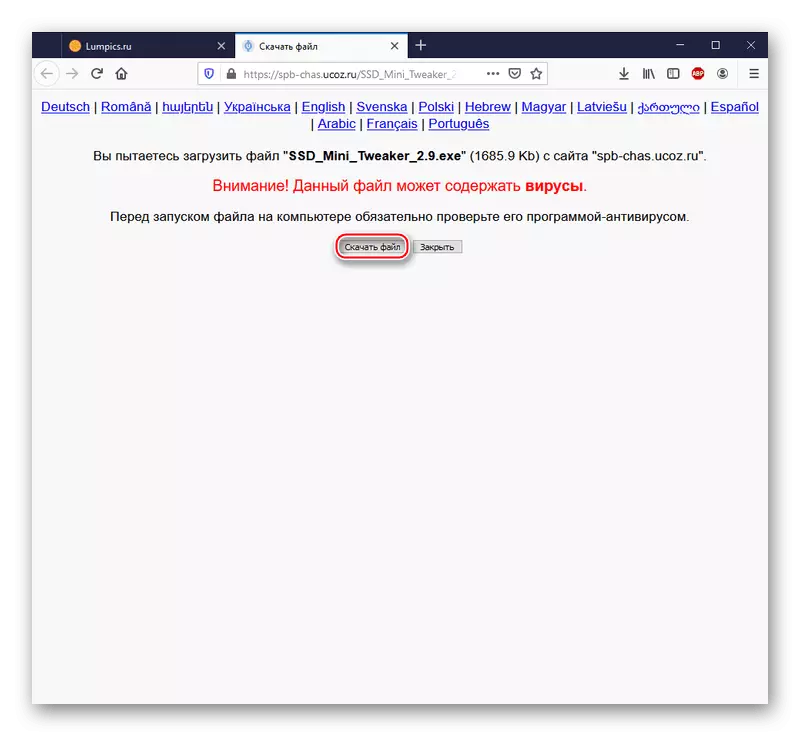
ಗಮನ! ಚಿಂತಿಸಬೇಡಿ, ಇನ್ಸ್ಟಾಲರ್ನಲ್ಲಿ ಡೌನ್ಲೋಡ್ ಪುಟದಲ್ಲಿ ಉಲ್ಲೇಖಿಸಲಾದ ವೈರಸ್ಗಳು. ಅಂತಹ ಎಚ್ಚರಿಕೆಯು UCOZ ಹೋಸ್ಟಿಂಗ್ ಸೇವಾ ಭದ್ರತಾ ನೀತಿ ಭಾಗವಾಗಿದೆ, ಮತ್ತು ಇದು ಯಾವುದೇ ಡೌನ್ಲೋಡ್ನಲ್ಲಿ ಕಾಣಿಸಿಕೊಳ್ಳುತ್ತದೆ. ಆದರೆ ನೀವು ಇನ್ನೂ ಕಾಳಜಿಯನ್ನು ಹೊಂದಿದ್ದರೆ, ಆನ್ಲೈನ್ ಲಿಂಕ್ಗಳನ್ನು ಪರಿಶೀಲಿಸುವ ಮೂಲಕ ದುರುದ್ದೇಶಪೂರಿತ ಅಂಶಗಳ ಅನುಪಸ್ಥಿತಿಯನ್ನು ನೀವು ಖಚಿತಪಡಿಸಿಕೊಳ್ಳುತ್ತೇವೆ.
ಇನ್ನಷ್ಟು ಓದಿ: ಆನ್ಲೈನ್ ಚೆಕಿಂಗ್ ಸಿಸ್ಟಮ್, ಫೈಲ್ಗಳು ಮತ್ತು ವೈರಸ್ಗಳಿಗೆ ಲಿಂಕ್ಗಳು
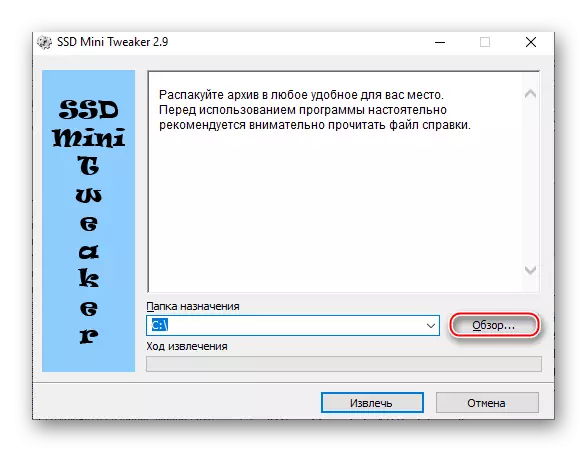


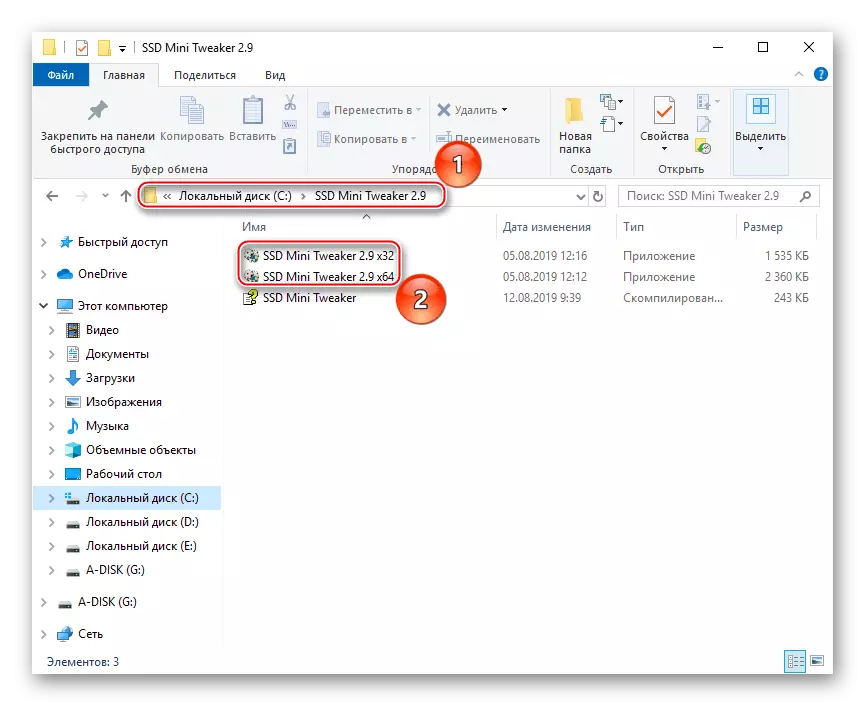
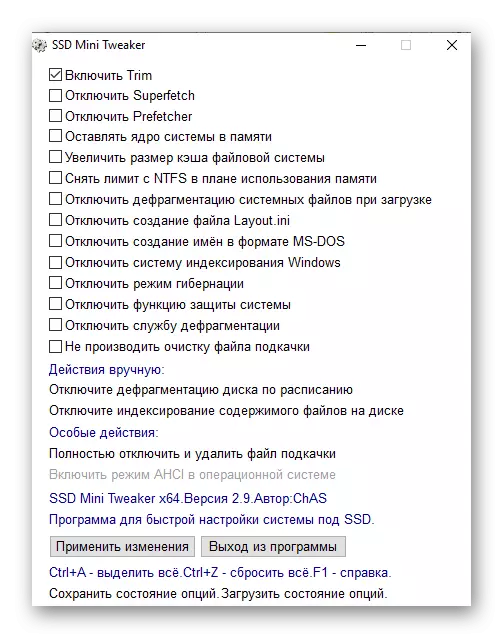
ಇದನ್ನೂ ನೋಡಿ: ವಿಂಡೋಸ್ 7 / ವಿಂಡೋಸ್ 10 ಅಡಿಯಲ್ಲಿ ಕೆಲಸ ಮಾಡಲು SSD ಡ್ರೈವ್ ಅನ್ನು ಕಾನ್ಫಿಗರ್ ಮಾಡಿ
ಕಾರ್ಯಕ್ರಮದೊಂದಿಗೆ ಕೆಲಸದ ಮುಖ್ಯ ಭಾಗ
SSD ಮಿನಿ ಟ್ವೀಕರ್ನೊಂದಿಗೆ ಬದಲಾವಣೆಗಳ ಸಾರವು ನೀಡುವ ಆಯ್ಕೆಗಳನ್ನು ಸಕ್ರಿಯಗೊಳಿಸುವುದು. ಬಳಕೆದಾರರು ನಿರ್ದಿಷ್ಟವಾಗಿ ಡ್ರೈವ್ಗಳು ಅಥವಾ ಸಿಡಿಗಳ ಕೆಲಸಕ್ಕೆ ಸಂಬಂಧಿಸಿದ ನಿರ್ದಿಷ್ಟ ಕ್ರಮಗಳಿಗೆ ಜವಾಬ್ದಾರರಾಗಿರುವ ವಿವಿಧ ಸಾಲುಗಳಲ್ಲಿ ಉಣ್ಣಿ ಹಾಕಬೇಕು. ಪ್ರಸ್ತುತಪಡಿಸಿದ ಸೆಟ್ಟಿಂಗ್ಗಳಲ್ಲಿ ಪ್ರತಿಯೊಂದು ವಿವರವಾಗಿ ಹೇಳಬೇಕು, ವ್ಯವಸ್ಥೆಯಲ್ಲಿ ಸಕ್ರಿಯಗೊಳಿಸಿದ ಅಥವಾ ಅಂಗವಿಕಲ ರೇಖೆಯ ಮೇಲೆ ಪರಿಣಾಮವನ್ನು ಪರಿಗಣಿಸಬೇಕು ಮತ್ತು ಇಡೀ ಕಂಪ್ಯೂಟರ್ನ ವೇಗ.
ಟ್ರಿಮ್ ಅನ್ನು ಸಕ್ರಿಯಗೊಳಿಸಿ
ಲಭ್ಯವಿರುವ ಡೇಟಾ ಬ್ಲಾಕ್ಗಳ ಬಗ್ಗೆ ಎಸ್ಎಸ್ಡಿ ಅಧಿಸೂಚನೆ ಕಾರ್ಯಕ್ಕಾಗಿ ಟ್ರಿಮ್ ಕಮಾಂಡ್ ಕಾರಣವಾಗಿದೆ, ಅದು ಇನ್ನು ಮುಂದೆ OS ಅಪ್ಲಿಕೇಶನ್ಗಳು ಬಳಸಲ್ಪಡುವುದಿಲ್ಲ. ಆದ್ದರಿಂದ, ಸ್ವತಂತ್ರವಾಗಿ ಸಾಧನದಿಂದ ಹಾನಿಯಾಗದಂತೆ ಅವುಗಳನ್ನು ಸ್ವಚ್ಛಗೊಳಿಸಬಹುದು.
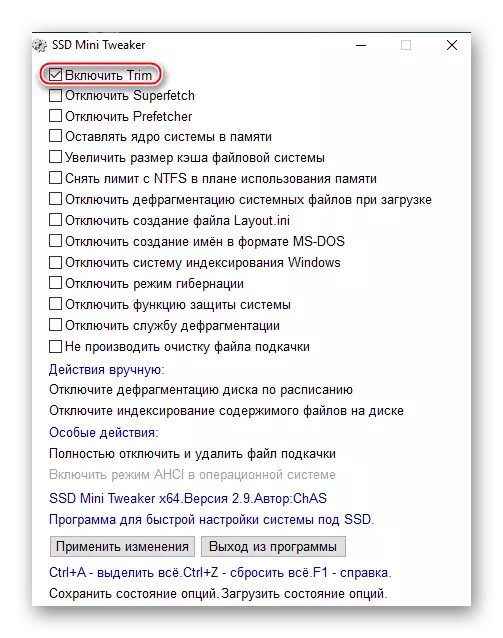
ಪೂರ್ವನಿಯೋಜಿತವಾಗಿ, ಈ ಸೆಟ್ಟಿಂಗ್ ಅನ್ನು ಸೇರಿಸಲಾಗಿದೆ, ಇದಲ್ಲದೆ, ಇದು ನಿರ್ಣಾಯಕವಾಗಿದೆ. ಅಂತಹ ಸ್ಥಿತಿಯು ಇಲ್ಲದೆಯೇ, ನಿಯಮಿತವಾಗಿ ಬಳಕೆಯಾಗದ ಮತ್ತು ತಾತ್ಕಾಲಿಕ ಫೈಲ್ಗಳನ್ನು ಕೈಯಾರೆ ಅಥವಾ OS ಪರಿಕರಗಳನ್ನು ನಿಯಮಿತವಾಗಿ ಅಳಿಸಲು ಅಗತ್ಯವಾಗಿರುತ್ತದೆ, ಇದು ಸ್ಟ್ಯಾಂಡರ್ಡ್ ಬಳಕೆ ಮೋಡ್ನಲ್ಲಿ, ಎಸ್ಎಸ್ಡಿಗೆ ಓದುವ ಮತ್ತು ಬರೆಯುವ ಪ್ರಗತಿಪರ ಅವನತಿಗೆ ಕಾರಣವಾಗುತ್ತದೆ. ಆದ್ದರಿಂದ, ನಿರ್ದಿಷ್ಟಪಡಿಸಿದ ಆಯ್ಕೆಯನ್ನು ಒಳಪಡುವುದಿಲ್ಲ, ಮತ್ತು SSD ಮಿನಿ ಟ್ವೀಕರ್ ಮೂಲಕ ನಿಷ್ಕ್ರಿಯಗೊಳಿಸಲು ಅಸಾಧ್ಯ.
ಸೂಪರ್ಫೇಚ್ ಅನ್ನು ನಿಷ್ಕ್ರಿಯಗೊಳಿಸಿ.
ಸೇವೆ "ಸೂಪರ್ಫೆಚ್", ಸೂಪರ್-ಸ್ಯಾಂಪಲ್ ಎಂದು ಕರೆಯಲ್ಪಡುವ, ಅತ್ಯಂತ ಜನಪ್ರಿಯ ಫೈಲ್ಗಳನ್ನು ಸಂಗ್ರಹಿಸಲು ವ್ಯವಸ್ಥೆಯಲ್ಲಿದೆ. ಅಂದರೆ, ಇದು ಬಳಕೆದಾರರ ವಿನಂತಿಯ ವೇಗವಾದ ಆರಂಭವನ್ನು ಒದಗಿಸುತ್ತದೆ, ಅಗತ್ಯವಿರುವ ಡೇಟಾವನ್ನು ರಾಮ್ಗೆ ಪೂರ್ವನಿರ್ಧರಿಸಿತು.

ಘನ-ಸ್ಥಿತಿಯ ಡ್ರೈವ್ಗಳೊಂದಿಗೆ ಕೆಲಸ ಮಾಡುವ ಸಂದರ್ಭದಲ್ಲಿ, ಡೇಟಾ ಫೀಡ್ನಲ್ಲಿ ಕನಿಷ್ಠ ವಿಳಂಬದಿಂದಾಗಿ ಇದು ಅಧಿಕವಾಗಿರುತ್ತದೆ ಮತ್ತು ಹಾನಿಯಾಗದಂತೆ ನಿಷ್ಕ್ರಿಯಗೊಳಿಸಬಹುದು. ಇದಲ್ಲದೆ, ರಾಮ್ನೊಂದಿಗೆ ಡೇಟಾವನ್ನು ವಿನಿಮಯ ಮಾಡಬೇಕಾದ ಅನಗತ್ಯ ಅಗತ್ಯತೆಯು ಖಂಡಿತವಾಗಿಯೂ ಎಸ್ಎಸ್ಡಿನ ಬಾಳಿಕೆಗೆ ಧನಾತ್ಮಕವಾಗಿ ಪರಿಣಾಮ ಬೀರುತ್ತದೆ.
ಇದನ್ನೂ ನೋಡಿ: ವಿಂಡೋಸ್ 7 / ವಿಂಡೋಸ್ 10 ರಲ್ಲಿ ಸೂಪರ್ಫೆಚ್ ಸೇವೆಗೆ ಜವಾಬ್ದಾರಿ ಏನು?
ಆದ್ಯತೆ ನಿಷ್ಕ್ರಿಯಗೊಳಿಸಿ.
ಪೂರ್ವಭಾವಿ ಸೇವೆ ಅಥವಾ ಪ್ರಾಥಮಿಕ ಮಾದರಿಯು ಇದಕ್ಕೆ ಸಂಬಂಧಿಸಿದ "ಸೂಪರ್ಫೆಚ್" ಅನ್ನು ರಚಿಸುವ ಆಧಾರವಾಗಿದೆ. ಈ ಸಿಸ್ಟಮ್ ಅಂಶವು ಹಾರ್ಡ್ ಡಿಸ್ಕ್ ಅನ್ನು ರಾಮ್ನಲ್ಲಿ (128 ನಮೂದುಗಳಿಗೆ) ನಿರ್ದಿಷ್ಟ ಸಂಖ್ಯೆಯ ಕಾರ್ಯಕ್ರಮಗಳನ್ನು ಇರಿಸಲು ಅನುಮತಿಸುತ್ತದೆ. ಪಟ್ಟಿಯು ಹೆಚ್ಚಾಗಿ ಸೇವೆಯನ್ನು ವೀಕ್ಷಿಸಲು ಬಳಸಲಾಗುವ ಅಪ್ಲಿಕೇಶನ್ಗಳನ್ನು ಒಳಗೊಂಡಿದೆ. ಸ್ವಲ್ಪ ಸಮಯದ ನಂತರ, ಸಕ್ರಿಯ ಬಳಕೆಯನ್ನು ನಿಲ್ಲಿಸಿದ ನಂತರ, ಕೆಳಗಿಳಿಸಲಾಗಿಲ್ಲ, ಆದರೆ ಡಿಸ್ಕ್ ಮೆಮೊರಿಯಲ್ಲಿ ಅಲ್ಲ, ಆದರೆ ಪೇಜಿಂಗ್ ಫೈಲ್ನಲ್ಲಿ. ಮೇಲಿನ ಎಲ್ಲಾ ಅಂಶಗಳೆಲ್ಲವೂ ಒಟ್ಟಾಗಿ ಕೆಲಸ ಮಾಡುತ್ತವೆ, ಏಕೆಂದರೆ ಸೂಪರ್ಫೇಟ್ ಹೆಚ್ಚುವರಿಯಾಗಿ ಬಳಕೆದಾರ ಮತ್ತು ಓಎಸ್ನ ನಡವಳಿಕೆಯನ್ನು ವಿಶ್ಲೇಷಿಸುತ್ತದೆ, RAM ನಲ್ಲಿ HDD ಯೊಂದಿಗೆ ಫೈಲ್ಗಳನ್ನು ಮರುಪ್ರಾರಂಭಿಸಿ, ಈಗಾಗಲೇ ಕೆಳಗಿಳಿದಿದೆ.
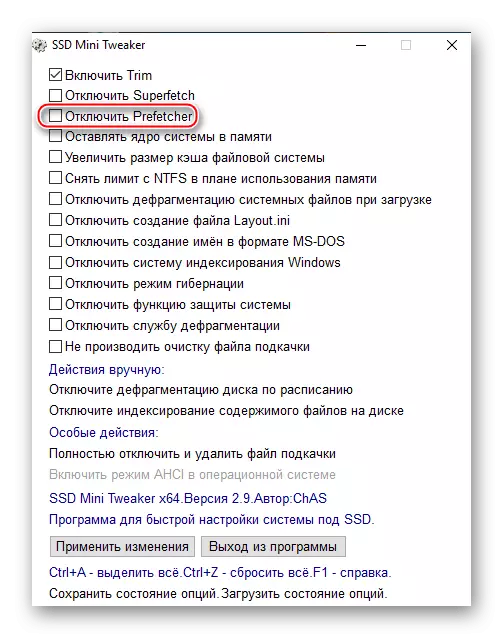
ಸಮಾನವಾಗಿ, ಹಿಂದಿನ ಆವೃತ್ತಿಯಂತೆ, ಈ ಐಟಂನಲ್ಲಿನ ಸೇವೆಯು ಸಿಸ್ಟಂಗೆ ಹಾನಿಯಾಗದಂತೆ ಅಥವಾ ಹಾರ್ಡ್ ಡ್ರೈವ್ಗಳೊಂದಿಗೆ ಹೋಲಿಸಿದರೆ ಹೆಚ್ಚಿನ ಓದಲು / ಬರೆಯಲು ವೇಗದಿಂದಾಗಿ ಸಿಸ್ಟಮ್ಗೆ ಹಾನಿಯಾಗದಂತೆ ಆಫ್ ಮಾಡಬಹುದು ಮತ್ತು ಅಧಿಕ ಬರೆಯಲು ಚಕ್ರಗಳ ಸಂಖ್ಯೆಯನ್ನು ಕಡಿಮೆಗೊಳಿಸುತ್ತದೆ.
ನೆನಪಿಗಾಗಿ ವ್ಯವಸ್ಥೆಯ ಕರ್ನಲ್ ಅನ್ನು ಬಿಡಿ
ಕರ್ನಲ್ ವ್ಯವಸ್ಥೆಯ ಕೇಂದ್ರ ಬೈಂಡಿಂಗ್ ಅಂಶವಾಗಿದೆ, ಇದರಿಂದಾಗಿ ಪಿಸಿ ಶಕ್ತಿಯ ಪ್ರವೇಶ ಕಾರ್ಯಕ್ರಮಗಳನ್ನು ಒದಗಿಸಲಾಗುತ್ತದೆ. ವಿಸ್ಟಾದಿಂದ ಪ್ರಾರಂಭವಾಗುವ ಕಿಟಕಿಗಳು, ಕರ್ನಲ್ ಅನ್ನು ಡ್ರೈವ್ನಿಂದ ಪೇಜಿಂಗ್ ಫೈಲ್ಗೆ ಮತ್ತು RAM ಗೆ ಹೆಚ್ಚಿನ ಕಾರ್ಯಕ್ಷಮತೆಯನ್ನು ಖಚಿತಪಡಿಸಿಕೊಳ್ಳಲು ಸಾಮರ್ಥ್ಯವನ್ನು ಹೊಂದಿದ ಸಾಮರ್ಥ್ಯದಿಂದ ಕೂಡಿದೆ.

ನೀವು RAM ನಲ್ಲಿ ತನ್ನ ಕೋರ್ ಅನ್ನು ಬಿಡಲು ಬಯಸುವ ಕಿಟಕಿಗಳನ್ನು ನೀವು ನಿರ್ದಿಷ್ಟಪಡಿಸಬಹುದು, ಇದರಿಂದಾಗಿ ಅದರ ಸ್ಥಳವನ್ನು ಸರಿಪಡಿಸುವುದು ಮತ್ತು ನಿರಂತರ ಚಳುವಳಿಗಳಿಗೆ ಡ್ರೈವ್ಗೆ ಮತ್ತು ಅದರಿಂದ ಅಗತ್ಯವನ್ನು ತಿರಸ್ಕರಿಸಬಹುದು. SSD ಗಾಗಿ ಉಪಯುಕ್ತತೆ ಮತ್ತು ಫೈಲ್ ಅನ್ನು ಪುನಃ ಬರೆಯುವ ಕಾರ್ಯಾಚರಣೆಗಳ ಸಂಖ್ಯೆಯನ್ನು ಕಡಿಮೆ ಮಾಡಲು ಅನುವಾದಿಸುತ್ತದೆ. ಆದ್ದರಿಂದ, ಈ ಆಯ್ಕೆಯನ್ನು ಸಕ್ರಿಯಗೊಳಿಸಲು ಇದು ಅರ್ಥಪೂರ್ಣವಾಗಿದೆ.
ಗಮನ! ಸರಿಯಾಗಿ ಕೆಲಸ ಮಾಡಲು, ನೀವು ನಮೂದಿಸಬಹುದಾದ ಸೆಟ್ಟಿಂಗ್ ಅನ್ನು ಸಕ್ರಿಯಗೊಳಿಸಿದಾಗ, 2 ಜಿಬಿ RAM ಗಿಂತ ಹೆಚ್ಚು ಅಗತ್ಯವಿದೆ. ಇಲ್ಲದಿದ್ದರೆ, ಕರ್ನಲ್ ಸಮರ್ಪಕವಾಗಿ ರಾಮ್ನಲ್ಲಿ ಕುಳಿತುಕೊಳ್ಳಲು ಸಾಧ್ಯವಾಗುವುದಿಲ್ಲ, ಮತ್ತು ವ್ಯವಸ್ಥೆಯು ನಿಧಾನಗೊಳ್ಳುತ್ತದೆ. ಆದರೆ ಹೆಚ್ಚು ಗಮನಾರ್ಹ ಋಣಾತ್ಮಕ ಪರಿಣಾಮಗಳು ಸಾಧ್ಯ.
ಫೈಲ್ ಸಿಸ್ಟಮ್ ಸಂಗ್ರಹವನ್ನು ಹೆಚ್ಚಿಸಿ
ಈ ಸೆಟ್ಟಿಂಗ್ ಪಿಸಿ ಕಾರ್ಯಕ್ಷಮತೆಯನ್ನು ಸುಧಾರಿಸಲು ವಿನ್ಯಾಸಗೊಳಿಸಲಾಗಿದೆ ಮತ್ತು ಡ್ರೈವ್ಗೆ ರೆಕಾರ್ಡಿಂಗ್ ಫೈಲ್ ಬ್ಲಾಕ್ಗಳ ಆವರ್ತನವನ್ನು ಪರಿಣಾಮ ಬೀರುತ್ತದೆ, ಅದನ್ನು ಕಡಿಮೆ ಮಾಡುತ್ತದೆ. SSD ಗೆ ಸಣ್ಣ ಸಂಖ್ಯೆಯ ಮನವಿಗಳು ಅದರ ಕಾರ್ಯನಿರ್ವಹಣೆಯ ಅವಧಿಯನ್ನು ಧನಾತ್ಮಕವಾಗಿ ಪರಿಣಾಮ ಬೀರುತ್ತವೆ.

ಆಯ್ಕೆಯು ಸರ್ವರ್ ವ್ಯವಸ್ಥೆಗಳಿಗೆ ಮಾತ್ರ ಬಲವಾಗಿ ಶಿಫಾರಸು ಮಾಡಲ್ಪಡುತ್ತದೆ ಮತ್ತು ದೊಡ್ಡ ಪ್ರಮಾಣದ RAM (ಎರಡು ಗಿಗಾಬೈಟ್ಗಳ ಮೇಲೆ) ಅಗತ್ಯವಿರುತ್ತದೆ, ಆದರೆ ಇವುಗಳು ಕೇವಲ ಕನಿಷ್ಠ ಪ್ರಶ್ನೆಗಳು ಮಾತ್ರ.
ಸಹ ಓದಿ: ವಿಂಡೋಸ್ 10 ನಲ್ಲಿ ಸಂಗ್ರಹವನ್ನು ಸ್ವಚ್ಛಗೊಳಿಸುವ ವಿಧಾನಗಳು
ಮೆಮೊರಿಯ ಬಳಕೆಯ ವಿಷಯದಲ್ಲಿ NTFS ನೊಂದಿಗೆ ಮಿತಿಯನ್ನು ತೆಗೆದುಹಾಕಿ
NTFS ಮಿತಿಯನ್ನು ತೆಗೆದುಹಾಕುವಿಕೆಯು ಕ್ಯಾಶಿಂಗ್ಗಾಗಿ ಲಭ್ಯವಿರುವ ಫೈಲ್ ಸಿಸ್ಟಮ್ ಫೈಲ್ ಸಿಸ್ಟಮ್ನ ಸಂಖ್ಯೆಯನ್ನು ಹೆಚ್ಚಿಸುತ್ತದೆ ಮತ್ತು ಪ್ರಕಾರ, RAM ಗೆ ಲಭ್ಯವಿರುವ ಓದಲು / ಬರೆಯಲ್ಪಟ್ಟ ಕಾರ್ಯಾಚರಣೆಗಳ ಸಂಖ್ಯೆಯನ್ನು ಹೆಚ್ಚಿಸುತ್ತದೆ.

ಈ ಸೆಟ್ಟಿಂಗ್ ಒಂದೇ ಸಮಯದಲ್ಲಿ ಹಲವಾರು ಅನ್ವಯಗಳ ಉಡಾವಣೆಯನ್ನು ಸರಳಗೊಳಿಸುತ್ತದೆ, ಸಮಾನಾಂತರ ಕಾರ್ಯಾಚರಣೆಯ ಪ್ರಕ್ರಿಯೆಯಲ್ಲಿ ಕಾರ್ಯಕ್ಷಮತೆಯನ್ನು ಸುಧಾರಿಸುತ್ತದೆ. ಆದರೆ ಇದು ಹೆಚ್ಚಿನ ಬೆಲೆಗೆ ವ್ಯಕ್ತಪಡಿಸುತ್ತದೆ ಮತ್ತು ಅದೇ ಸಮಯದಲ್ಲಿ ರಾಮ್ನ ಪರಿಮಾಣಕ್ಕೆ ಸಂಬಂಧಿಸಿದಂತೆ ಆರೋಹಣೀಯ ವಿನಂತಿಗಳನ್ನು ಹೊಂದಿದೆ. ಅಯ್ಯೋ, ನಾವು ಅಗತ್ಯವಿರುವ ರಾಮ್ ಗಿಗಾಬೈಟ್ಗಳ ನಿಖರವಾದ ಸಂಖ್ಯೆಯನ್ನು ಕರೆಯಲು ಸಾಧ್ಯವಾಗುವುದಿಲ್ಲ. ಪ್ರಸ್ತಾಪಿತ ಸೆಟ್ಟಿಂಗ್ಗಳನ್ನು ಸಕ್ರಿಯಗೊಳಿಸಲು ಅಗತ್ಯತೆಗಳು ಎಲ್ಲರಿಗೂ ಸಮವಸ್ತ್ರವಲ್ಲ ಮತ್ತು ಒಂದು ನಿರ್ದಿಷ್ಟ ಡ್ರೈವ್ನ ಪರಿಮಾಣ ಮತ್ತು ವಿಂಡೋಸ್ನಲ್ಲಿ ಸ್ಥಾಪಿಸಲಾದ ಅನ್ವಯಗಳ ಸಂಖ್ಯೆ ಅವಲಂಬಿಸಿರುತ್ತದೆ.
ಲೋಡ್ ಮಾಡುವಾಗ ಸಿಸ್ಟಮ್ ಫೈಲ್ ಡಿಫ್ರಾಗ್ಮೆಂಟೇಶನ್ ಅನ್ನು ನಿಷ್ಕ್ರಿಯಗೊಳಿಸಿ
ಸಿಸ್ಟಮ್ ಅನ್ನು ಪ್ರಾರಂಭಿಸಲು ಅಗತ್ಯವಿರುವ ಫೈಲ್ಗಳ ಡಿಫ್ರಾಗ್ಮೆಂಟೇಶನ್ ಓಎಸ್ ಲೋಡ್ ಅನ್ನು ವೇಗಗೊಳಿಸಲು ಹಾರ್ಡ್ ಡಿಸ್ಕ್ನೊಂದಿಗೆ ಕೆಲಸ ಮಾಡುವಾಗ ಪರಿಣಾಮಕಾರಿ ಅಳತೆಯಾಗಿದೆ. ಆದರೆ ಘನ-ಸ್ಥಿತಿಯ ಡ್ರೈವ್ಗಳು ಮತ್ತು ಡೇಟಾ ಓದುವಿಕೆಯ ಹೆಚ್ಚಿನ ವೇಗದ ವಿನ್ಯಾಸದ ವೈಶಿಷ್ಟ್ಯಗಳು ಎಸ್ಎಸ್ಡಿಗೆ ಅರ್ಥಹೀನ ಮತ್ತು ಸ್ವಲ್ಪ ಹಾನಿಕಾರಕ ಕಾರ್ಯವನ್ನು ಮಾಡುತ್ತದೆ. ಪ್ರತ್ಯೇಕವಾಗಿ, ಬಹುತೇಕ ಅದೇ ಹೆಸರಿನ ಉಲ್ಲೇಖದಲ್ಲಿ ಅಪಾಯಗಳು ಕೆಳಗಿಳಿಯುತ್ತವೆ.
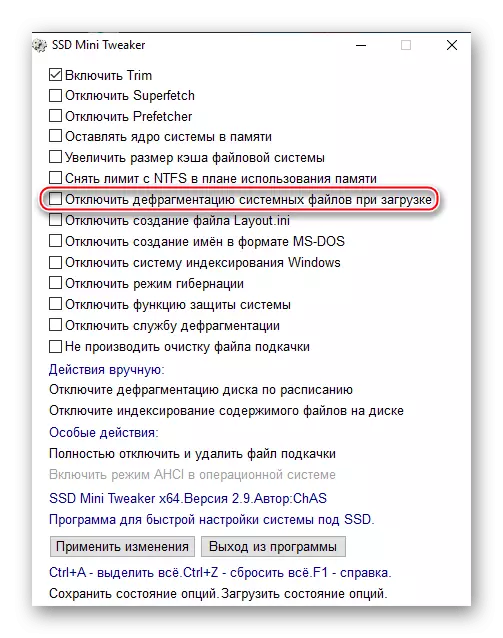
ವಿಂಡೋಸ್ ಲೋಡ್ ಮಾಡುವಾಗ ಸಿಸ್ಟಮ್ ಫೈಲ್ ಡಿಫ್ರಾಗ್ಮೆಂಟೇಷನ್ ಅನ್ನು ನಿಷ್ಕ್ರಿಯಗೊಳಿಸಲು ಪ್ರೋಗ್ರಾಂ ಅಭಿವರ್ಧಕರು ಶಿಫಾರಸು ಮಾಡುತ್ತಾರೆ, ಆದ್ದರಿಂದ ಅಭಾಗಲಬ್ಧ SSD ಸಂಪನ್ಮೂಲ ಖರ್ಚುಗಳನ್ನು ಉತ್ಪಾದಿಸದಿರಲು.
ಲೇಔಟ್ ಅನ್ನು ನಿಷ್ಕ್ರಿಯಗೊಳಿಸಿ
ಸಿಸ್ಟಮ್ ಫೈಲ್ ಅನ್ನು ಉಲ್ಲೇಖಿಸಲಾಗಿದೆ ವಿಂಡೋಸ್ ಡಿಫ್ರಾಗ್ಮೆಂಟೀಟರ್ ಬಳಸುವ ಡೇಟಾವನ್ನು ಸಂಗ್ರಹಿಸುತ್ತದೆ. ಓಎಸ್ ಮತ್ತು ಅಪ್ಲಿಕೇಶನ್ಗಳನ್ನು ಚಾಲನೆ ಮಾಡುವಾಗ "ಲೇಔಟ್ .ನಿ" ಫೈಲ್ಗಳು ಮತ್ತು ಫೋಲ್ಡರ್ಗಳ ಪಟ್ಟಿಯನ್ನು ಒದಗಿಸುತ್ತದೆ.
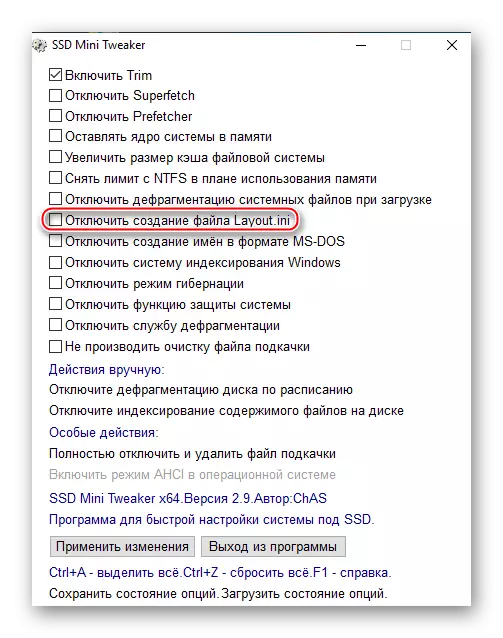
ಡಿಫ್ರಾಗ್ಮೆಟರ್ ಈ ಮಾಹಿತಿಯನ್ನು ಹಾರ್ಡ್ ಡಿಸ್ಕ್ನಲ್ಲಿನ ಸೂಕ್ತ ಸ್ಥಳಕ್ಕಾಗಿ ಬಳಸುತ್ತದೆ, ಇದರಿಂದಾಗಿ ಸಾಧನದ ತಲೆಯು ಅಪೇಕ್ಷಿತ ವಸ್ತುಗಳ ಹುಡುಕಾಟದಲ್ಲಿ ಡ್ರೈವ್ನ ಸಂಪೂರ್ಣ ಮೇಲ್ಮೈಯಲ್ಲಿ ನಡೆಯಲು ಅಗತ್ಯವಿರುತ್ತದೆ. ಎಸ್ಎಸ್ಡಿನಲ್ಲಿ, ಯಾಂತ್ರಿಕ ಭಾಗಗಳ ಕೊರತೆಯಿಂದಾಗಿ, ಈ ಕಾರ್ಯವು ಅಗತ್ಯವಿಲ್ಲ. ಪ್ಯಾರಾಮೀಟರ್ ಪೂರ್ಣ ದಕ್ಷತೆಯನ್ನು "ನಿಷ್ಕ್ರಿಯಗೊಳಿಸು" ಆಯ್ಕೆಯೊಂದಿಗೆ ಪೂರ್ಣ ದಕ್ಷತೆಯನ್ನು ತಲುಪುತ್ತದೆ ಎಂದು ಗಮನಿಸಬೇಕಾಗುತ್ತದೆ. ಇಲ್ಲದಿದ್ದರೆ, ಪ್ರಸ್ತುತ ಫೈಲ್ ಅನ್ನು ಅಳಿಸಲು ಮಾತ್ರ ಸಾಧ್ಯವಿದೆ, ಆದರೆ ಇದು ಪ್ರಾಥಮಿಕ ಮಾದರಿ ಪ್ರಕ್ರಿಯೆಯ ಸಮಯದಲ್ಲಿ ಮರಳಬಹುದು.
MS-DOS ಸ್ವರೂಪದಲ್ಲಿ ಹೆಸರುಗಳ ರಚನೆಯನ್ನು ನಿಷ್ಕ್ರಿಯಗೊಳಿಸಿ
"8.3" ಸ್ವರೂಪದಲ್ಲಿ ಹೆಸರುಗಳ ಬೆಂಬಲವನ್ನು ಮುಕ್ತಾಯಗೊಳಿಸುವ ಕಾರಣದಿಂದಾಗಿ NTFS ಕಡತ ವ್ಯವಸ್ಥೆಯನ್ನು ತ್ವರಿತವಾಗಿ ಸಂಗ್ರಹಿಸಿದ ಡೇಟಾವನ್ನು ಪ್ರಕ್ರಿಯೆಗೊಳಿಸಲು ಅಂತಹ ಸೆಟಪ್ಗೆ ಅನುಮತಿಸುತ್ತದೆ. ಪ್ರಸ್ತಾಪಿಸಿದ ಹೆಸರು ಸ್ವರೂಪವು ಹಳೆಯ ಮಾಹಿತಿ ಪ್ರಕ್ರಿಯೆಗೊಳಿಸಿದ ರಚನೆಗಳ ಮೇಲೆ ಆರ್ಕೈಕ್ ಮತ್ತು / ಅಥವಾ ಸಾಫ್ಟ್ವೇರ್ನಿಂದ ಗ್ರಹಿಸಲ್ಪಟ್ಟಿದೆ.

ಬೆಂಬಲವನ್ನು ನಿಷ್ಕ್ರಿಯಗೊಳಿಸಿ ಕಿಟಕಿಗಳನ್ನು ನೋಯಿಸುವುದಿಲ್ಲ. ಅಂತಹ ಒಂದು ಅಳತೆಯು ವೇಗವನ್ನು ಸುಧಾರಿಸುತ್ತದೆ, ಆದರೆ ಕೆಲವು ಹಳೆಯ, ಇನ್ನೂ 16-ಬಿಟ್ ಅನ್ವಯಗಳು ಉದ್ದನೆಯ ಹೆಸರುಗಳೊಂದಿಗೆ ಫೋಲ್ಡರ್ಗಳು ಮತ್ತು ಫೈಲ್ಗಳನ್ನು ಹುಡುಕುವಲ್ಲಿ ತೊಂದರೆಗಳನ್ನು ಅನುಭವಿಸಬಹುದು, ಆದ್ದರಿಂದ ನಕಾರಾತ್ಮಕ ಅಂಶವು ಹೊಂದಾಣಿಕೆಯನ್ನು ಕಡಿಮೆ ಮಾಡುವುದು.
ವಿಂಡೋಸ್ ಇಂಡೆಕ್ಸಿಂಗ್ ಸಿಸ್ಟಮ್ ಅನ್ನು ನಿಷ್ಕ್ರಿಯಗೊಳಿಸಿ
ಡ್ರೈವ್ಗೆ ನಿಯಮಿತ ಮನವಿಗಳಿಂದ ಓಎಸ್ನ ಕಾರ್ಯಕ್ಷಮತೆಯನ್ನು ಹೆಚ್ಚಿಸಲು ವಿಂಡೋಸ್ ಸರ್ಚ್ ಸರ್ವೀಸ್ ವಿಂಡೋವ್ಸ್ ಫೋಲ್ಡರ್ಗಳು ಮತ್ತು ಫೈಲ್ಗಳ ಸೂಚ್ಯಂಕವನ್ನು ಬಳಸುತ್ತದೆ. ಇದು HDD ಗಾಗಿ ಸ್ವೀಕಾರಾರ್ಹವಾಗಿದೆ, ಆದರೆ ಎಸ್ಎಸ್ಡಿ ಕೇವಲ ಒಂದು ಸಂಪನ್ಮೂಲವನ್ನು ಕಳೆಯುತ್ತದೆ, ವೇಗವನ್ನು ವೇಗಗೊಳಿಸುತ್ತದೆ.

ಈ ಸೆಟ್ಟಿಂಗ್ ಅನ್ನು ಘನ-ರಾಜ್ಯ ಡ್ರೈವ್ನ ಬಳಕೆಯ ದೀರ್ಘಾವಧಿಯವರೆಗೆ "ಆದರೆ" ಇದ್ದಲ್ಲಿ ದೀರ್ಘಕಾಲದ ಅವಧಿಯನ್ನು ಒದಗಿಸಲು ನಿಷ್ಕ್ರಿಯಗೊಳಿಸಬಹುದೆಂದು ನಾವು ಶಿಫಾರಸು ಮಾಡಬಹುದಾಗಿದೆ. ವಿಂಡೋಸ್ ಸರ್ಚ್ ಸೇವೆಯ ಸರಿಯಾದ ಕಾರ್ಯಾಚರಣೆಯನ್ನು ಸೂಚ್ಯಂಕವಿಲ್ಲದೆ ಖಾತರಿಪಡಿಸಲಾಗುವುದಿಲ್ಲ. ಅಂದರೆ, ನೀವು ಮೇಲೆ ತಿಳಿಸಿದ ಸೆಟ್ಟಿಂಗ್ ಅನ್ನು ಆನ್ ಮಾಡಿದಾಗ, ಫೈಲ್ಗಳು ಮತ್ತು ಅಪ್ಲಿಕೇಶನ್ಗಳಿಗಾಗಿ ಹುಡುಕುವ ಅನುಕೂಲಕರ ಸಿಸ್ಟಮ್ ಸಾಧನವಿಲ್ಲದೆಯೇ ನೀವು ಅಪಾಯವನ್ನು ಎದುರಿಸುತ್ತೀರಿ. ಆದರೆ "ಕ್ರಮಗಳು ಕೈಯಾರೆ" ನಲ್ಲಿ ಫೈಲ್ಗಳ ವಿಷಯಗಳನ್ನು ಸೂಚಿಸುವಿಕೆಯನ್ನು ನಿಷ್ಕ್ರಿಯಗೊಳಿಸು "ಐಟಂ ಅನ್ನು ಬಳಸಿಕೊಂಡು ಆಯ್ದ ನಿಷ್ಕ್ರಿಯ ಅನುಕ್ರಮಣಿಕೆ ವ್ಯವಸ್ಥೆಯನ್ನು ಮಾಡಲು ಸಾಧ್ಯವಿದೆ. ಮತ್ತು ಅಭಿವರ್ಧಕರು ಮೂರನೇ ವ್ಯಕ್ತಿಯ ದ್ರಾವಣದಲ್ಲಿ ಸ್ಟ್ಯಾಂಡರ್ಡ್ ಹುಡುಕಾಟವನ್ನು ಬದಲಿಸುವ ಆಯ್ಕೆಯನ್ನು ಅನುಮತಿಸುತ್ತಾರೆ.
ಓದಿ: ಕಟ್ಟುನಿಟ್ಟಿನ ಡಿಸ್ಕ್ನಲ್ಲಿ ಫೈಲ್ಗಳ ಸೂಚ್ಯಂಕ ಯಾವುದು
ಹೈಬರ್ನೇಶನ್ ಮೋಡ್ ಅನ್ನು ನಿಷ್ಕ್ರಿಯಗೊಳಿಸಿ
ಹೈಬರ್ನೇಷನ್ನಲ್ಲಿ ಮುಳುಗಿಸುವುದು, ಕಂಪ್ಯೂಟರ್ ಎಲ್ಲಾ ಸಕ್ರಿಯ ಪ್ರಕ್ರಿಯೆಗಳು ಅಮಾನತುಗೊಳಿಸುತ್ತದೆ, ಆದರೆ ಸ್ಟಾಪ್ ಸ್ಥಳದಿಂದ ತ್ವರಿತವಾಗಿ ಕೆಲಸವನ್ನು ಪುನರಾರಂಭಿಸಲು ಸಾಧ್ಯವಾಗುತ್ತದೆ. ರನ್ನಿಂಗ್ ಪ್ರೋಗ್ರಾಂಗಳು ಮತ್ತು ಸಂಸ್ಕರಿಸಿದ ಡೇಟಾವನ್ನು ರಾಮ್ನಿಂದ ವಿಶೇಷ "hibelfil.sys" ಕಡತಕ್ಕೆ ಮರುಹೊಂದಿಸಲಾಗುತ್ತದೆ ಮತ್ತು ನಿದ್ರೆ ತೊರೆದಾಗ, ಅದನ್ನು RAM ಗೆ ಹಿಂದಿರುಗಿಸಲಾಗುತ್ತದೆ.
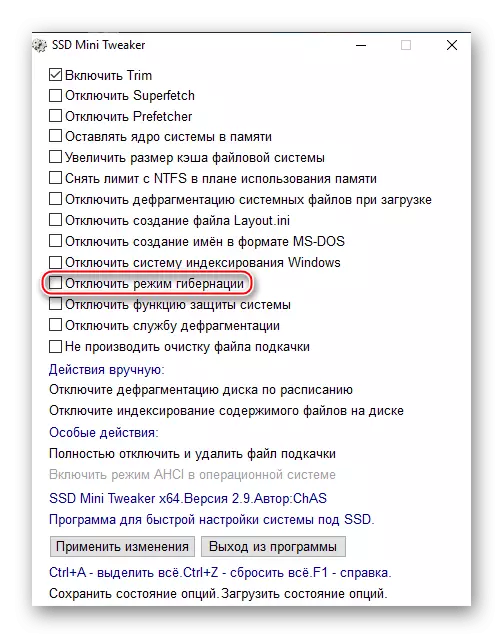
ಕಾರ್ಯಾಚರಣೆಯ ಮೂಲತತ್ವವು "hiberfil.sys" ಹೈಬರ್ನೇಷನ್ಗೆ ಬದಲಾಗುತ್ತಿರುವಾಗ ನೇರವಾಗಿ ರಚಿಸಲ್ಪಟ್ಟಿಲ್ಲ. ಇದು ಯಾವಾಗಲೂ ಕಂಪ್ಯೂಟರ್ನಲ್ಲಿ ಇರುತ್ತದೆ ಮತ್ತು ಮಾಹಿತಿಯ ನಿಯೋಜನೆಗಾಗಿ ಕಾಯುತ್ತಿರುವ ರಾಮ್ನ ಪರಿಮಾಣಕ್ಕೆ ಸಮಾನವಾಗಿರುತ್ತದೆ. ಅಂದರೆ, ಇದನ್ನು ಸಾಂಕೇತಿಕವಾಗಿ ವ್ಯಕ್ತಪಡಿಸಲಾಗುತ್ತದೆ, ಇದು ತ್ವರಿತವಾಗಿ ಖಾಲಿ ಜಾಗಕ್ಕೆ ಸರಿಸಲು RAM ನಲ್ಲಿರುವ ಡೇಟಾಕ್ಕಾಗಿ ಖಾಲಿ ಕಂಟೇನರ್ ಆಗಿದೆ, ತದನಂತರ ಹಿಂತಿರುಗಿ. ಇದು ಸ್ವಯಂಚಾಲಿತವಾಗಿ ಬರೆಯಲ್ಪಡುವುದಿಲ್ಲ (RAM ನಲ್ಲಿನ ಫೈಲ್ಗಳು ಮತ್ತು ಪ್ರಕ್ರಿಯೆಗಳ ಬದಲಾವಣೆ ಮತ್ತು ಶೇಖರಣೆಯೊಂದಿಗೆ), ಆದರೆ ಯಾವಾಗಲೂ ಒಂದು ಸ್ಥಳವನ್ನು ಆಕ್ರಮಿಸುತ್ತದೆ, ಆದ್ದರಿಂದ ಸಣ್ಣ ಪ್ರಮಾಣದ ರಾಮ್ನೊಂದಿಗೆ ಹೈಬರ್ನೇಷನ್ ಮೋಡ್ ಅನ್ನು ಆಫ್ ಮಾಡಲು ಇದು ಅರ್ಥಪೂರ್ಣವಾಗಿದೆ.
ಸಹ ಓದಿ: ವಿಂಡೋಸ್ 7 / ವಿಂಡೋಸ್ 10 ರಲ್ಲಿ ಹೈಬರ್ನೇಶನ್ ಅನ್ನು ನಿಷ್ಕ್ರಿಯಗೊಳಿಸಲಾಗುತ್ತಿದೆ
ಸಿಸ್ಟಮ್ ಪ್ರೊಟೆಕ್ಷನ್ ಫಂಕ್ಷನ್ ನಿಷ್ಕ್ರಿಯಗೊಳಿಸಿ
ವಿಂಡೋಸ್ ಚೆಕ್ಪಾಯಿಂಟ್ಗಳಿಂದ ಡಿಸ್ಕ್ ಅನ್ನು ತೆರವುಗೊಳಿಸಲು ಸೆಟಪ್ ನಿಮಗೆ ಅನುಮತಿಸುತ್ತದೆ. ಹೀಗಾಗಿ, ಚೇತರಿಕೆಗಾಗಿ ಡೇಟಾವನ್ನು ಸಂಗ್ರಹಿಸುವ ಅಗತ್ಯದಿಂದ ಡ್ರೈವ್ ವಿನಾಯಿತಿ ಪಡೆದಿದೆ, ಇದು ಜಾಗವನ್ನು ಮುಕ್ತಗೊಳಿಸುತ್ತದೆ. ಹೊಸ ಅಂಕಗಳನ್ನು ರಚಿಸುವ ಸಾಧ್ಯತೆಯು ಅನುಮತಿಸುವುದಿಲ್ಲ, ಅಂದರೆ ರೆಕಾರ್ಡಿಂಗ್ / ಪುನಃ ಬರೆಯುವ ಕಾರ್ಯಾಚರಣೆಗಳ ಸಂಖ್ಯೆ ಕಡಿಮೆಯಾಗುತ್ತದೆ. ಸಕ್ರಿಯಗೊಳಿಸುವಿಕೆಯ ಲಾಭವು ಹೆಚ್ಚು ಉಚಿತ ಸ್ಥಳಾವಕಾಶ ಮತ್ತು SSD ಯಲ್ಲಿ ಸಣ್ಣ ಹೊರೆಯಾಗಿದೆ, ಇದು ನಿಮಗೆ ಅದರ ಕಾರ್ಯಕ್ಷಮತೆಯನ್ನು ದೀರ್ಘಕಾಲದವರೆಗೆ ನಿರ್ವಹಿಸಲು ಅನುವು ಮಾಡಿಕೊಡುತ್ತದೆ.

ತುರ್ತುಸ್ಥಿತಿಯಲ್ಲಿ ನೀವು ಕೆಲವು ರಾಜ್ಯಗಳಿಗೆ ಕಿಟಕಿಗಳನ್ನು ಪುನಃಸ್ಥಾಪಿಸಲು ಸಾಧ್ಯವಾಗುವುದಿಲ್ಲ ಎಂಬುದು ಮೈನಸ್ ಆಗಿದೆ. ಉದಾಹರಣೆಗೆ, ನಿರ್ಣಾಯಕ ವೈಫಲ್ಯಕ್ಕೆ ಸ್ವಲ್ಪ ಮುಂಚೆಯೇ ಅಥವಾ ಪಿಸಿ ಯಾವುದೇ ಪ್ರಯೋಗಕ್ಕೆ ಮೊದಲು ಚೇತರಿಕೆ ಪಾಯಿಂಟ್ ಅನ್ನು ರಚಿಸಿ. ಪಟ್ಟಿ ಮಾಡಲಾದ ಸಂದರ್ಭಗಳಲ್ಲಿ, ಕಂಪ್ಯೂಟರ್ ಕೆಲಸ ಮಾಡಲು ಸಮರ್ಪಕವಾಗಿ ನಿಲ್ಲುತ್ತಿದ್ದರೆ ನೀವು ಆರಂಭಿಕ ಸ್ಥಿತಿಗೆ ಮರಳಿ ಸುತ್ತಿಕೊಳ್ಳಬೇಕು.
ಸಹ ನೋಡಿ:
ವಿಂಡೋಸ್ 7 / ವಿಂಡೋಸ್ 10 ರಲ್ಲಿ ಸಿಸ್ಟಮ್ ಫೈಲ್ಗಳನ್ನು ಮರುಸ್ಥಾಪಿಸಿ
ನಾವು ವಿಂಡೋಸ್ 10 ಅನ್ನು ಮೂಲಕ್ಕೆ ಮರುಸ್ಥಾಪಿಸುತ್ತೇವೆ
ಡಿಫ್ರಾಗ್ಮೆಂಟೇಶನ್ ಸೇವೆಯನ್ನು ನಿಷ್ಕ್ರಿಯಗೊಳಿಸಿ
"ಲೋಡ್ ಮಾಡುವಾಗ ಸಿಸ್ಟಮ್ ಫೈಲ್ಗಳ ಡಿಫ್ನೆಕ್ಟ್ಮೆಂಟ್ ಡಿಫ್ರೆಂಚ್ಮೆಂಟ್" ನಲ್ಲಿ ಸೂಚಿಸಿದಂತೆ, ವಿನ್ಯಾಸದ ವೈಶಿಷ್ಟ್ಯಗಳು ಮತ್ತು ಯಾಂತ್ರಿಕ ಭಾಗಗಳ ಕೊರತೆಯಿಂದಾಗಿ ಘನ-ರಾಜ್ಯ ಡ್ರೈವ್ನಿಂದ ಡಿಫ್ರಾಗ್ಮೆಂಟೇಶನ್ ಅಗತ್ಯವಿಲ್ಲ. SSD ಕಡತಗಳನ್ನು ಮತ್ತು ಅವುಗಳ ಭಾಗಗಳನ್ನು ಪುನರ್ರಚಿಸಲು ಅಗತ್ಯವಿಲ್ಲ, ಇದರಿಂದ ಸಾಂಕೇತಿಕವಾಗಿ ವ್ಯಕ್ತಪಡಿಸುವುದು, "ಸುಳ್ಳು" ಪರಸ್ಪರ ಸಾಧ್ಯವಾದಷ್ಟು ಹತ್ತಿರದಲ್ಲಿದೆ. ಉಲ್ಲೇಖದ ಸೆಟ್ಟಿಂಗ್ ಅನ್ನು ಬಳಸುವುದು ಕಂಪ್ಯೂಟರ್ನಲ್ಲಿ ಡಿಫ್ರಾಗ್ಮೆಂಟೇಶನ್ ಅನ್ನು ಸಂಪೂರ್ಣವಾಗಿ ನಿಷ್ಕ್ರಿಯಗೊಳಿಸುತ್ತದೆ, ಇದು ಎಸ್ಎಸ್ಡಿಗೆ ಧನಾತ್ಮಕವಾಗಿ ಪರಿಣಾಮ ಬೀರುತ್ತದೆ, ಏಕೆಂದರೆ ಇದು ಸಾಧನಕ್ಕೆ ವಿನಂತಿಗಳ ಸಂಖ್ಯೆಯನ್ನು ಕಡಿಮೆ ಮಾಡುತ್ತದೆ.
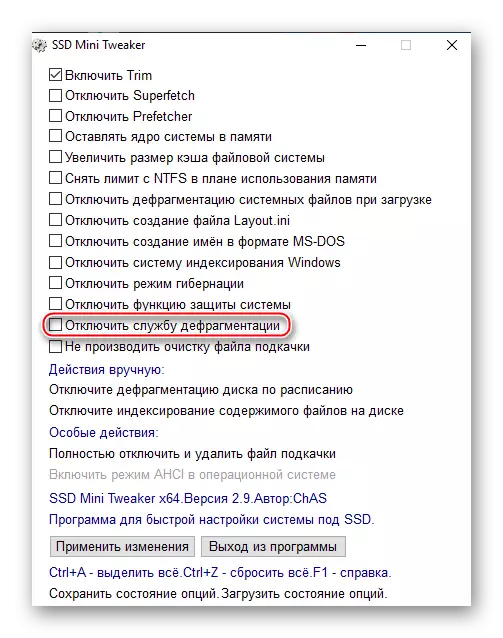
ಆದರೆ ಇದು ತನ್ನ ಹಾರ್ಡ್ ಡ್ರೈವ್ಗಳನ್ನು ಪ್ರತಿಕೂಲವಾಗಿ ಪರಿಣಾಮ ಬೀರುತ್ತದೆ, ಇದು ಹೆಚ್ಚಾಗಿ, ಎಸ್ಎಸ್ಡಿ ಜೊತೆಯಲ್ಲಿ ಕೆಲಸ ಮಾಡುತ್ತದೆ. ಅವುಗಳು ಡಿಫ್ರಾಗ್ಮೆಂಟೇಶನ್ ಅಗತ್ಯವಿರುತ್ತದೆ, ರಿವರ್ಸ್ ಸಂದರ್ಭದಲ್ಲಿ, ಸಾಧನವು ಛಿದ್ರಗೊಂಡ ಸ್ಥಿತಿಯಲ್ಲಿರುವ ಡೇಟಾವನ್ನು ತ್ವರಿತವಾಗಿ ಓದಲು ಸಾಧ್ಯವಾಗುವುದಿಲ್ಲ. ನಿಮ್ಮ ಕಂಪ್ಯೂಟರ್ ಅತ್ಯಂತ ಘನ-ಸ್ಥಿತಿಯ ಡ್ರೈವ್ಗಳನ್ನು ಬಳಸುವಾಗ ಮಾತ್ರ ಶಟ್ಡೌನ್ ಅನ್ನು ಅನ್ವಯಿಸಲು ಸಲಹೆಗಾರರಿಗೆ ಸಲಹೆ ನೀಡುತ್ತಾರೆ, ಮತ್ತು ಅದು ಅಷ್ಟು ಇದ್ದರೆ, ವೇಳಾಪಟ್ಟಿಯಲ್ಲಿ ಡಿಫ್ರಾಗ್ಮೆಂಟೇಶನ್ ಪಟ್ಟಿಯಿಂದ ಅಂಚುಗಳ ಪಟ್ಟಿಯಿಂದ ಅಂಚುಗಳನ್ನು ತೆಗೆದುಹಾಕುವುದನ್ನು ಅವರು ಶಿಫಾರಸು ಮಾಡುತ್ತಾರೆ, ಅದರೊಂದಿಗೆ "ಹಸ್ತಚಾಲಿತ ಕ್ರಮ "ಸಹಾಯ ಇದೆ:" ಡಿಸ್ಕ್ ಡಿಫ್ರಾಗ್ಮೆಂಟೇಶನ್ ಅನ್ನು ಡಿಸ್ಕಕ್ಟ್ ಮಾಡಿ ನಿಗದಿಪಡಿಸಲಾಗಿದೆ ", ಇದು ಅಪೇಕ್ಷಿತ OS ನಿಯಂತ್ರಣಕ್ಕೆ ನಿಮ್ಮನ್ನು ಮರುನಿರ್ದೇಶಿಸುತ್ತದೆ.

ಪೇಜಿಂಗ್ ಫೈಲ್ ಅನ್ನು ಸ್ವಚ್ಛಗೊಳಿಸಬೇಡಿ
ನಿಮ್ಮ ಪಿಸಿ ಪೇಜಿಂಗ್ ಫೈಲ್ ಅನ್ನು ಹೊಂದಿದ್ದರೆ, ಎಸ್ಎಸ್ಡಿನಲ್ಲಿ ಇದೆ, ಅಂದರೆ ಎಫ್ಪಿಯನ್ನು ಶುದ್ಧೀಕರಿಸುವ ವಿಧಾನವು ರೀಬೂಟ್ ಸಮಯದಲ್ಲಿ ಸಂಭವಿಸುತ್ತದೆ. ಇದು ಕಂಪ್ಯೂಟರ್ನ ಪುನರಾರಂಭದ ಅವಧಿಯನ್ನು ಹೆಚ್ಚಿಸುತ್ತದೆ ಮತ್ತು ಪ್ರತಿ ಬಾರಿಯೂ ಡಿಸ್ಕ್ಗೆ ವಿನಂತಿಯನ್ನು ಸ್ವೀಕರಿಸುತ್ತದೆ, ಮತ್ತು ಇದು ಮತ್ತೊಮ್ಮೆ ಮತ್ತು ಅದರ ಮೇಲೆ ಡೇಟಾವನ್ನು ಪುನರ್ನಿರ್ಮಿಸುತ್ತದೆ. ಇಂತಹ ವಿಧಾನವು ಒಟ್ಟಾರೆಯಾಗಿ ಕಿಟಕಿಗಳ ಡ್ರೈವ್ ಮತ್ತು ವೇಗವನ್ನು ಪ್ರಯೋಜನ ಪಡೆಯುವುದಿಲ್ಲ.

ಈ ಐಟಂ ಗಮನಾರ್ಹ ಮೈನಸಸ್ ಹೊಂದಿಲ್ಲ ಮತ್ತು ಪ್ರಾಯೋಗಿಕ ಎಲ್ಲಾ ಬಳಕೆದಾರರಿಂದ ಅನ್ವಯಿಸಬಹುದು, ನೀವು ಪ್ರತಿ ವ್ಯವಸ್ಥೆಯ ಮರುಪ್ರಾರಂಭದೊಂದಿಗೆ ಪೇಜಿಂಗ್ ಫೈಲ್ನ ತಾತ್ಕಾಲಿಕ ಡೇಟಾವನ್ನು ಅಳಿಸಬೇಕಾದದ್ದು ಎಂಬುದನ್ನು ಹೊರತುಪಡಿಸಿ.
ಸ್ವಾಪ್ ಫೈಲ್ ಅನ್ನು ಸಂಪೂರ್ಣವಾಗಿ ನಿಷ್ಕ್ರಿಯಗೊಳಿಸಿ ಮತ್ತು ಅಳಿಸಿ
ಮೊದಲ ವಿಶೇಷ ಮತ್ತು ಸ್ವಲ್ಪ ಮೂಲಭೂತ ಕ್ರಮ. ಪೇಜಿಂಗ್ ಫೈಲ್ ಸಾಮಾನ್ಯವಾಗಿ RAM ನಲ್ಲಿ ಒಳಗೊಂಡಿರುವ ಶೇಖರಣಾ ಕಾರ್ಯವಿಧಾನ ಎಂದು ನೆನಪಿಸಿಕೊಳ್ಳಿ. ಬಳಸಲಾಗದ ಡೇಟಾವನ್ನು ಪ್ರಸ್ತುತ ಡ್ರೈವ್ನಲ್ಲಿನ RAM ನಿಂದ ಕೆಳಗಿಳಿಯಿದೆ ಮತ್ತು ಬಳಕೆದಾರರು ಕಾರ್ಯಾಚರಣೆಯ ಮಾಹಿತಿಯ ಅಗತ್ಯವಿರುವ ಅಪ್ಲಿಕೇಶನ್ ಅನ್ನು ತೆರೆಯುವವರೆಗೂ ಅದರ ಗಂಟೆ ಕಾಯುತ್ತಿದ್ದಾರೆ. ಟ್ರೇ ಮತ್ತು ತಾಜಾ ಕಿಟಕಿಗಳಲ್ಲಿ ಚಾಲನೆಯಲ್ಲಿರುವ ಈ ಕಳವಳಗಳು. Paging ಫೈಲ್ ಅನ್ನು ನಿಷ್ಕ್ರಿಯಗೊಳಿಸಿ SSD ಗೆ ವಿನಂತಿಯ ಮೇರೆಗೆ ಉತ್ಪಾದಿಸುವ ಕಾರ್ಯಾಚರಣೆಗಳ ಸಂಖ್ಯೆಯನ್ನು ಕಡಿಮೆಗೊಳಿಸುತ್ತದೆ, ಮತ್ತು ಆದ್ದರಿಂದ, ಸಾಧನದ ಬಾಳಿಕೆ. ಇಂತಹ ಅಳತೆಯು ವರ್ಚುವಲ್ ಜಾಗದಲ್ಲಿ ಗಿಗಾಬೈಟ್ನ ಎನೋ ಪ್ರಮಾಣವನ್ನು ಬಿಡುಗಡೆ ಮಾಡಿತು (ಪೂರ್ವನಿಯೋಜಿತವಾಗಿ, ಎಫ್ಪಿಯ ಪರಿಮಾಣವು RAM ನಷ್ಟು ಮಟ್ಟದಲ್ಲಿ ಎರಡು ಮಟ್ಟದಲ್ಲಿ ಹೊಂದಿಸಲ್ಪಡುತ್ತದೆ).
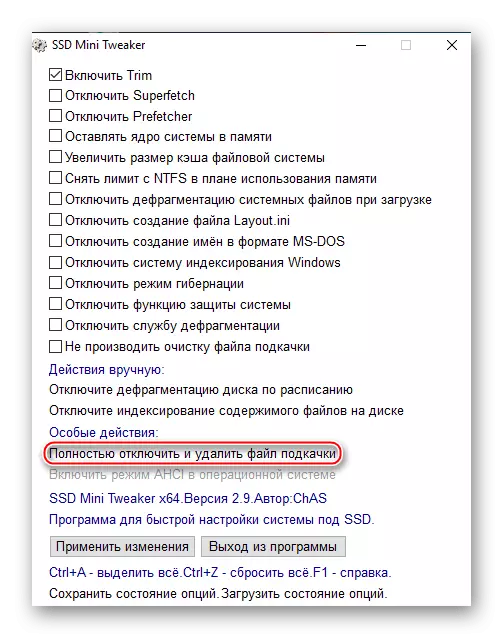
ಪೇಜಿಂಗ್ ಫೈಲ್ ಅನ್ನು ಅಶಕ್ತಗೊಳಿಸುವುದರಿಂದ ಅದು ಸನ್ನಿವೇಶದ ಅಳತೆಯಾಗಿದೆ ಎಂದು ಮನಸ್ಸಿನಲ್ಲಿಟ್ಟುಕೊಳ್ಳಬೇಕು. ಈ ಘಟನೆಯ ಸರಿಯಾದ ಅನುಷ್ಠಾನಕ್ಕೆ, ಅದರ ವರ್ಚುವಲ್ ಸಮಾನತೆಯ ಅನುಪಸ್ಥಿತಿಯಲ್ಲಿ ವಿಳಂಬವಿಲ್ಲದೆ ಕೆಲಸ ಮಾಡಲು ರಾಮ್ನ ಭೌತಿಕ ಪರಿಮಾಣವು ಸಾಕು ಎಂದು ಖಚಿತಪಡಿಸಿಕೊಳ್ಳಬೇಕು. ಮತ್ತು RAM ಸಾಕಾಗದಿದ್ದರೂ ಸಹ, ನಯವಾದ ಕಾರ್ಯಾಚರಣೆಗಾಗಿ ಕೆಲವು ಅನ್ವಯಗಳು ಇನ್ನೂ ಎಫ್ಪಿ ಮೂಲಕ ಕೋಡ್ ರಚನೆಯ ವೈಶಿಷ್ಟ್ಯಗಳನ್ನು ಮತ್ತು ವರ್ಚುವಲ್ ಮೆಮೊರಿಯೊಂದಿಗೆ ಸಂವಹನದ ಪರಿಕಲ್ಪನೆಯಿಂದ ಅಗತ್ಯವಿರುತ್ತದೆ ಎಂಬುದನ್ನು ನೆನಪಿನಲ್ಲಿಡಿ.
ಕಾರ್ಯಾಚರಣೆ ವ್ಯವಸ್ಥೆಯು AHCI ಮೋಡ್ ಸಕ್ರಿಯಗೊಳಿಸಿ
ಸುಧಾರಿತ ಹೋಸ್ಟ್ ಕಂಟ್ರೋಲರ್ ಇಂಟರ್ಫೇಸ್ ಡ್ರೈವ್ (ಎಚ್ಡಿಡಿ ಮತ್ತು SSD, ಎರಡೂ) ವನ್ನು ಹೊಂದಿರುವ ಹೆಚ್ಚು ಪರಿಣಾಮಕಾರಿಯಾಗಿ ವ್ಯವಹರಿಸಲು ಎಸ್ಎಟಿಎ ಇಂಟರ್ಫೇಸ್ ಮೂಲಕ ಸಂಪರ್ಕ ಅನುಮತಿಸುತ್ತದೆ.
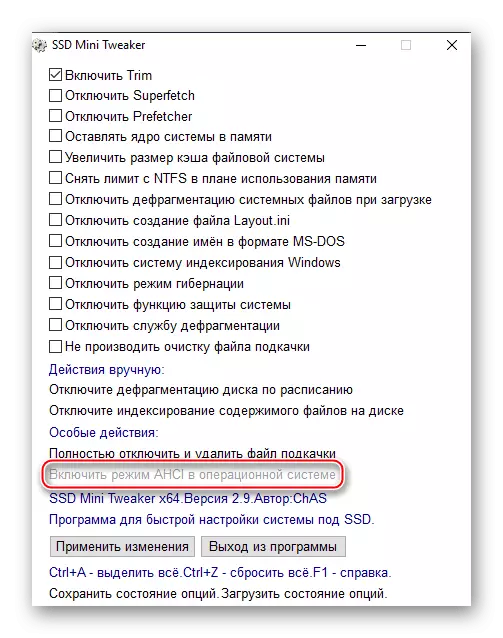
ಎಸ್ಎಟಿಎ ಮೂಲಕ ಘನಾಕೃತಿಯ ಸಂಪರ್ಕಿಸುವಾಗ ಈ ಘಟಕವನ್ನು ಸೇರ್ಪಡೆ ಋಣಾತ್ಮಕ ಪರಿಣಾಮಗಳನ್ನು ಪಡೆದಿವೆ ಇಲ್ಲ ಮತ್ತು, ಬದಲಾಗಿ, ಶಿಫಾರಸು.
ಗಮನಿಸಿ: SSD, ಪಿಸಿಐ ಎಕ್ಸ್ಪ್ರೆಸ್, M.2 ಅಥವಾ ಯುಎಸ್ಬಿ ಮೂಲಕ ಸಂಪರ್ಕ, ಅಂತಹ ಆಯ್ಕೆಯನ್ನು ನಿರ್ಬಂಧಿಸಲಾಗುವುದು.
ಸಹ ನೋಡಿ:
BIOS ನಲ್ಲಿ AHCI ಮೋಡ್ ಎಂದರೇನು?
BIOS ನಲ್ಲಿ AHCI ಮೋಡ್ ಆನ್ ಮಾಡಿ
ಸೆಟ್ಟಿಂಗ್ ಅಂದಾಜು ಪ್ರೊಫೈಲ್
ಮತ್ತು ಈಗ, ಪ್ರತಿ ಐಟಂ ಮತ್ತು ಅದರ ಪ್ರಭಾವವನ್ನು ಬಿಚ್ಚಿಹಾಕಲ್ಪಟ್ಟಿದೆ, ನಾವು ಸರಿಯಾಗಿ ಸಂರಚಿಸಲು SSD, ಮಿನಿ Tweaker ಹಲವು ಸಾಮಾನ್ಯ ಶಿಫಾರಸುಗಳನ್ನು ನೀಡಬಹುದು. ನೀವು ಗಮನಿಸಿ ಇರಬಹುದು ಇದು ಪ್ರತಿ ಆಯ್ಕೆಯನ್ನು ಘನಾಕೃತಿಯ ರಂದು ನಿರ್ವಿವಾದದ ಧನಾತ್ಮಕ ಪರಿಣಾಮ ಒದಗಿಸಲು ಸಾಧ್ಯವಾಗುತ್ತದೆ, ಮತ್ತು ಒಟ್ಟಾರೆಯಾಗಿ ವ್ಯವಸ್ಥೆಯಲ್ಲಿ. ಜೊತೆಗೆ, ಕೆಲವು ಸೆಟ್ಟಿಂಗ್ಗಳನ್ನು ಆದ್ದರಿಂದ ನಾವು ನೀಡುತ್ತವೆ ಮತ್ತು ಹಲವಾರು ಸಾಮಾನ್ಯ ಪ್ರೊಫೈಲ್ ಪರಿಗಣಿಸುತ್ತಾರೆ, ಸಾಕಷ್ಟು ನಿರ್ದಿಷ್ಟ ಮತ್ತು ಸಾಂದರ್ಭಿಕ ಇವೆ.
ವಿವರ: ನಿಷ್ಕ್ರಿಯಗೊಳಿಸಿ ಅನಗತ್ಯ ಅಂಶಗಳನ್ನು
ಈ ಪ್ರೊಫೈಲ್, ನಾವು ಈ ಸಾಲುಗಳನ್ನು ವಿರುದ್ಧ ಉಣ್ಣಿ ಹಾಕುವ ಶಿಫಾರಸು:
- "ಸೂಪರ್ಫೆಚ್ ನಿಷ್ಕ್ರಿಯಗೊಳಿಸಿ";
- "Prefetcher ನಿಷ್ಕ್ರಿಯಗೊಳಿಸಿ";
- "ವ್ಯವಸ್ಥೆಯ defragmentation ನಿಷ್ಕ್ರಿಯಗೊಳಿಸಿ ಫೈಲ್ಗಳನ್ನು ಲೋಡ್";
- "Layout.ini ನಿಷ್ಕ್ರಿಯಗೊಳಿಸಿ ಫೈಲ್ ಸೃಷ್ಟಿ."
ನಂತರ, ನೀವು ಬಟನ್ "ಬದಲಾವಣೆಗಳನ್ನು ಅನ್ವಯಿಸಿ" ಮೇಲೆ ಕ್ಲಿಕ್ ಮಾಡಬೇಕು.
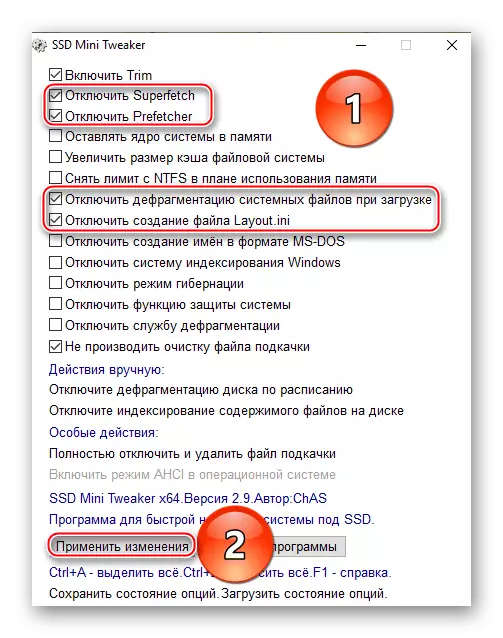
ಕ್ರಮಗಳ ಈ ಸೆಟ್ ನೀವು Windows ಕಾರ್ಯದಕ್ಷತೆಯನ್ನು ಹೆಚ್ಚಿಸಲು ಓಎಸ್ SSD ನಲ್ಲಿ ಸ್ಥಾಪಿತ ಎಂದು ಸಂಪೂರ್ಣವಾಗಿ ಅನಗತ್ಯ ಸೇವೆಗಳು ಕತ್ತರಿಸಿ ಅನುಮತಿಸುತ್ತದೆ. ಆದಾಗ್ಯೂ, ಪಟ್ಟಿ ಸಂಪರ್ಕ ಅಂಶಗಳನ್ನು ತನ್ನ ಕಾರ್ಯಾಚರಣೆಯ ಒಟ್ಟು ಸಮಯ ಕಡಿಮೆ, ಡ್ರೈವ್ ಸಂಪನ್ಮೂಲ ಕಳೆಯುತ್ತಾರೆ. ಈ ಸಂದರ್ಭದಲ್ಲಿ, ಪ್ರೊಫೈಲ್ ವ್ಯವಸ್ಥೆಯ ಸರಿಯಾದ ಕಾರ್ಯಾಚರಣೆಯನ್ನು ನಿರ್ವಹಿಸಲು ಕೆಲವು ಅವಶ್ಯಕತೆಗಳನ್ನು ಹೊಂದಿರುವ ಆಯ್ಕೆಗಳನ್ನು ಸ್ಫೂರ್ತಿ ಇಲ್ಲ.
ವಿವರ: SSD, ಇಳಿಸುವಿಕೆಯೊಂದಿಗೆ
ಈಗ ಆಯ್ಕೆಗಳಂಥ ಗುರುತು:
- "ರಲ್ಲಿ ಮೆಮೊರಿ ವ್ಯವಸ್ಥೆಯ ಕರ್ನಲ್ ಬಿಡಿ";
- "ಸ್ಮರಣೆ ಬಳಕೆ ಯೋಜನೆಯನ್ನು ನಲ್ಲಿ NTFS ಜೊತೆ ಮಿತಿಯನ್ನು ತೆಗೆದುಹಾಕಿ."
ಮತ್ತು "ಬದಲಾವಣೆಗಳನ್ನು ಅನ್ವಯಿಸು".

ತಯಾರಿಸಿದ ಗಣಕ RAM ಕೊರತೆ ಸರಿದೂಗಿಸಲು ವ್ಯವಸ್ಥಿತ ಸಾಮರ್ಥ್ಯವನ್ನು ರದ್ದು ಸಾಕಷ್ಟು RAM ಹೊಂದಿದೆ, ನಂತರ ನೀವು ಒಂದು ಪ್ರೊಫೈಲ್ ಅನ್ವಯಿಸಬಹುದು. ಇದು ಕ್ರಿಯಾಶೀಲವಾಗಿದ್ದಾಗ, ರಾಮ್ ಗರಿಷ್ಠ ಬದಲು SSD, ಮತ್ತು ಡ್ರೈವ್ ಸಾಮಾನ್ಯ ವಿನಂತಿಗಳನ್ನು ಮೇಲೆ ಹೊರೆ ಬಳಸಲಾಗುತ್ತದೆ. ನಾವು ಕನಿಷ್ಠ 8, ಆದರೆ ಉತ್ತಮ 16 GB ಗಿಂತ, ಇದು ಆಯ್ಕೆಗಳನ್ನು ಮೇಲೆ ತಿಳಿಸಿದ ಸೇರಿಸಲು ಸಾಕು ಎಂದು ನಂಬುತ್ತಾರೆ.
ಪ್ರೊಫೈಲ್: ವೇಗ ಹೆಚ್ಚಿಸಬೇಕು
ಸಾಲುಗಳಲ್ಲಿ ಪರಿಶೀಲಿಸಿ:
- "ನಿಷ್ಕ್ರಿಯಗೊಳಿಸು MS-DOS ರೂಪದಲ್ಲಿ ಹೆಸರುಗಳು ಸೃಷ್ಟಿ";
- "ಪೇಜಿಂಗ್ ಕಡತ ಸ್ವಚ್ಛಗೊಳಿಸಲು ಮಾಡಬೇಡಿ."
ಮತ್ತು "ಬದಲಾವಣೆಗಳನ್ನು ಅನ್ವಯಿಸಿ" ಮೇಲೆ LKM ಕ್ಲಿಕ್ ಮಾಡಿ.

ಈ ಆಯ್ಕೆಗಳನ್ನು ಬಳಸಿಕೊಂಡು, ನೀವು ಹೆಚ್ಚುವರಿಯಾಗಿ ವ್ಯವಸ್ಥೆಯ ಘನಾಕೃತಿಯ ವೇಗವನ್ನು ಹೆಚ್ಚಿಸಲು, ಆದರೆ ನೆನಪಿನಲ್ಲಿಡಿ ಕೆಲವು ಕಾರ್ಯಕ್ರಮಗಳನ್ನು, ಮುಖ್ಯವಾಗಿ ಹಳೆಯ, ಇನ್ನು ಮುಂದೆ ಫೈಲ್ ಹೆಸರುಗಳು ಮತ್ತು ಫೋಲ್ಡರ್ಗಳನ್ನು ನೋಡಲು ಸಾಧ್ಯವಾಗುತ್ತದೆ ಎಂದು ಕಾಣಿಸುತ್ತದೆ.
ವಿವರ: ಬಾಳಿಕೆ ಬರುವ SSD,
ಒಂದು ಪ್ರೊಫೈಲ್ ಸ್ಥಾಪಿಸಲು, ಈ ಸಾಲುಗಳನ್ನು ಗುರುತು:
- "ಸೂಪರ್ಫೆಚ್ ನಿಷ್ಕ್ರಿಯಗೊಳಿಸಿ";
- "Prefetcher ನಿಷ್ಕ್ರಿಯಗೊಳಿಸಿ";
- "ವ್ಯವಸ್ಥೆಯ defragmentation ನಿಷ್ಕ್ರಿಯಗೊಳಿಸಿ ಫೈಲ್ಗಳನ್ನು ಲೋಡ್";
- "Layout.ini ನಿಷ್ಕ್ರಿಯಗೊಳಿಸಿ ಫೈಲ್ ಸೃಷ್ಟಿ";
- "ವಿಂಡೋಸ್ ನಿಷ್ಕ್ರಿಯಗೊಳಿಸಿ ಸೂಚಿ ವ್ಯವಸ್ಥೆ";
- "ಸುಪ್ತ ಮೋಡ್ ನಿಷ್ಕ್ರಿಯಗೊಳಿಸಿ";
- "ನಿಷ್ಕ್ರಿಯಗೊಳಿಸು ವ್ಯವಸ್ಥೆಯ ರಕ್ಷಣೆ ಕಾರ್ಯ";
- "Defragmentation ನಿಷ್ಕ್ರಿಯಗೊಳಿಸಿದ ಸೇವೆ";
- "ಪೇಜಿಂಗ್ ಕಡತ ಸ್ವಚ್ಛಗೊಳಿಸಲು ಮಾಡಬೇಡಿ."
"ಅನ್ವಯ" ಬದಲಾವಣೆಗಳ ಕ್ಲಿಕ್ ಮರೆಯಬೇಡಿ.
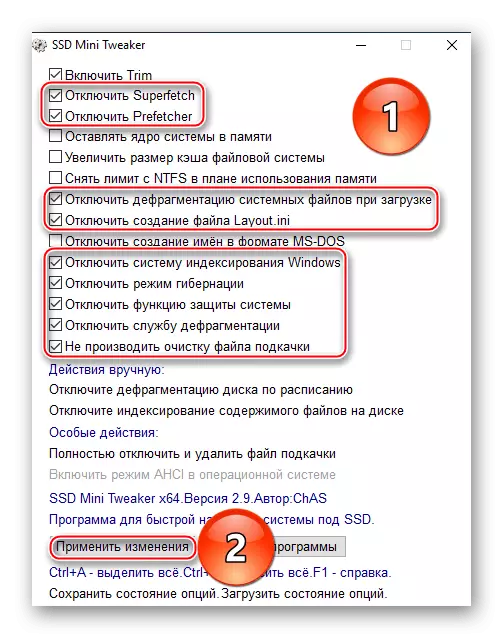
ಪಟ್ಟಿ ಸೆಟ್ಟಿಂಗ್ಗಳನ್ನು ಸಕ್ರಿಯಗೊಳಿಸುವ ಸ್ವಲ್ಪ ಓಎಸ್ ಮನವಿಗಳ ಸಂಖ್ಯೆಗೆ ಆದುದರಿಂದ ಇದರ ಸಂಪನ್ಮೂಲ ಕೀಪಿಂಗ್, ಘನಾಕೃತಿಯ ಗೆ ಕಡಿಮೆಗೊಳಿಸುತ್ತದೆ. ಆದರೆ ನೀವು ವಿಂಡೋಸ್ ವ್ಯವಸ್ಥೆಯ ಹುಡುಕಾಟ, ಸುಪ್ತ ಮೋಡ್ ಮತ್ತು ಒಂದು ನಿರ್ದಿಷ್ಟ ಬಿಂದುವಿನಲ್ಲಿ ಸಿಸ್ಟಮ್ ಪುನಃಸ್ಥಾಪನೆ ಸಾಮರ್ಥ್ಯವನ್ನು ತ್ಯಾಗ ಮಾಡಬೇಕು.
ಗಮನಿಸಿ: ಅನೇಕ ನಿಯತಾಂಕಗಳನ್ನು ಪ್ರಾರಂಭಿಸಲು, ನೀವು ಬದಲಾವಣೆಗಳನ್ನು ಅನ್ವಯಿಸಿದ ನಂತರ, ಕಂಪ್ಯೂಟರ್ ಅನ್ನು ಮರು.
ಫಲಿತಾಂಶ ಮತ್ತು ಸಾಮಾನ್ಯ ಸಲಹೆ
ನೀವು SSD, ಮಿನಿ Tweaker ಮೂಲಕ ಘನಾಕೃತಿಯ ವ್ಯವಸ್ಥೆ ಪರಸ್ಪರ ವಿವಿಧ ಅಂಶಗಳನ್ನು ಏರ್ಪಡಿಸಿದರು ನೋಡುವಂತೆ ಸಾಕಷ್ಟು ವ್ಯಾಪಕವಾದ ಮತ್ತು ಬಾಗುವುದು ಇವೆ. ಇಲ್ಲ ಹಾಗೂ ಬಳಕೆಯ ವಿವಿಧ ವಿಧಾನಗಳನ್ನು ಮತ್ತು ಬಳಕೆದಾರನ ವೈಯಕ್ತಿಕ ಆದ್ಯತೆಗಳು ವಿವಿಧ ರುಚಿ ಮತ್ತು ಪಿಸಿ ಗುಣಲಕ್ಷಣಗಳನ್ನು ಆಯ್ಕೆಗಳನ್ನು, ಇರುತ್ತದೆ. ನಾವು ಪಟ್ಟಿ ಮತ್ತು ಪ್ರಸ್ತಾಪಿಸಿದ್ದಾರೆ ಪ್ರೋಗ್ರಾಂ, ದೀರ್ಘಾವಧಿಯಲ್ಲಿ ತಮ್ಮ ತಕ್ಷಣದ ಕ್ರಮ ಮತ್ತು ಪ್ರಭಾವ ಎಲ್ಲಾ ಸಾಲುಗಳನ್ನು ಪರಿಶೀಲಿಸಲಾಗಿದೆ. ಜೊತೆಗೆ, ಸಾಮಾನ್ಯ ಪ್ರೊಫೈಲ್ಗಳು ವಿವಿಧ ಸಂದರ್ಭಗಳಲ್ಲಿ ಪ್ರಸ್ತಾಪಿಸಲಾಯಿತು, ಆದರೆ ಸ್ವೀಕೃತ ಅಲ್ಲ ಮತ್ತು ಎಲ್ಲರಿಗೂ ಸೂಕ್ತವಾದ ರೀತಿಯಲ್ಲಿ ಸೂಕ್ತವಾಗಿದೆ. ಆದ್ದರಿಂದ ನಿಯತಾಂಕಗಳನ್ನು ಅಂತಿಮ ಆಯ್ಕೆ ನಿರ್ದಿಷ್ಟ ಬಳಕೆದಾರರಿಗಾಗಿ ಉಳಿಯಬೇಕು.
ವೈಯಕ್ತಿಕ ಆದ್ಯತೆಗಳು, ಒಂದು ಕಂಪ್ಯೂಟರ್ ಸಂರಚನಾ ಮತ್ತು ಘನಾಕೃತಿಯ ಮಾದರಿ ಪ್ರಕಾರ ವಿವಿಧ ಆಯ್ಕೆಗಳನ್ನು ಸಂಯೋಜನೆಯನ್ನು ಆಯ್ಕೆ, ಪ್ರಾಯೋಗಿಕವಾಗಿ ಮತ್ತು ನೀವು ಅತ್ಯಂತ ಸೂಕ್ತ ಪ್ರೊಫೈಲ್ ನೋಟಕ್ಕೆ ಹಿಂಜರಿಯದಿರಿ. ನೀವು ಸಂಪೂರ್ಣವಾಗಿ ಸರಿಯಾಗಿ ಏನೋ ಸಂರಚಿಸಲು ಸಹ, ಅದು SSD, ತಕ್ಷಣದ ಕುಗ್ಗುವಿಕೆಯನ್ನು ಎಂದು ರುಜುವಾತಾಗಿದೆ ಯೋಗ್ಯವಾಗಿದೆ. ನೀವು ಪ್ರದರ್ಶನದಲ್ಲಿ ಒಂದು ಡ್ರಾಪ್ ಅಥವಾ ಅಸ್ವಸ್ಥತೆ ಒಂದು ವಿಭಿನ್ನ ರೀತಿಯ ಕೆಲವು ಸೆಟ್ಟಿಂಗ್ಗಳನ್ನು ಆನ್ ಮಾಡುವ ರಿಂದ ಗಮನಕ್ಕೆ ಆದ್ದರಿಂದ, ನೀವು ಮೂಲ ಸ್ಥಿತಿಗೆ ಮರಳಲು ಅವಕಾಶ ಹೊಂದಿರುತ್ತದೆ.
ಸಾಮಾನ್ಯ ಕ್ರಮಗಳು ಗೆ, ನಾವು ನೀವು ಪೇಜಿಂಗ್ ಕಡತ ಬಿಟ್ಟು, ಆದರೆ ಒಂದು ಹಾರ್ಡ್ ಡಿಸ್ಕ್ ವರ್ಗಾಯಿಸುತ್ತವೆ ಎಂದು ಶಿಫಾರಸು. ನೀವು ಎಫ್ಪಿ ಕೂಡ ಪರಿಣಾಮಕಾರಿಯಾಗಿ ಕೆಲಸ ಸಾಧ್ಯವಿಲ್ಲ ಎಂದು ಆ ಕಾರ್ಯಕ್ರಮಗಳ ಅದೇ ಗೂಗಲ್ ಕ್ರೋಮ್ ಸಂಪನ್ಮೂಲ-ತೀವ್ರ ಕಾರ್ಯಕ್ರಮಗಳ, ಹಾಗೂ ಒಂದು ವಾಸ್ತವ ಮೆಮೊರಿ ಮೀಸಲು ಹೊಂದಲು ಅನುಮತಿಸುತ್ತದೆ. ಇಂತಹ ಒಂದು ಅಳತೆ ವೇಗ ಮತ್ತು ಅವಾಸ್ತವ ಸ್ಮರಣೆ ಲಭ್ಯತೆ ಮೇಲೆ ಧನಾತ್ಮಕ ಪರಿಣಾಮ ವ್ಯವಸ್ಥೆಯ ಉಳಿಸುತ್ತದೆ, ಆದರೆ ಇಂತಹ ಪರಿಸ್ಥಿತಿಯಲ್ಲಿ ಇದು SSD, ಸಂಪನ್ಮೂಲ ಕಾಲ ಅಗತ್ಯ ಸಾಧ್ಯವಿಲ್ಲ.
ಓದು ಸಹ: ವಿಂಡೋಸ್ 7 / ವಿಂಡೋಸ್ 10 ಕಂಪ್ಯೂಟರುಗಳಲ್ಲಿ ಪೇಜಿಂಗ್ ಕಡತ ರಚಿಸಲಾಗುತ್ತಿದೆ
ಹೆಚ್ಚುವರಿಯಾಗಿ, ನಾವು ನಿಷ್ಕ್ರಿಯಗೊಳಿಸಿದ ಡಿಫ್ರಾಗ್ಮೆಂಟೇಶನ್ ಅನ್ನು ಸಂಪೂರ್ಣವಾಗಿ ಶಿಫಾರಸು ಮಾಡುವುದಿಲ್ಲ. "ನಿಗದಿತ ಡಿಸ್ಕ್ ಡಿಫ್ರಾಗ್ಮೆಂಟೇಶನ್" ನಿಂದ ಸ್ವಯಂಚಾಲಿತವಾಗಿ ಡಿಫ್ರಾಗ್ಮೆಂಟ್ ಮಾಡಲ್ಪಟ್ಟ ಪಟ್ಟಿಯಿಂದ ಎಸ್ಎಸ್ಡಿ ಅನ್ನು ಮಾತ್ರ ಹೊರಗಿಡಲಾಗುತ್ತದೆ. ಇದು ಹಾರ್ಡ್ ಡ್ರೈವ್ಗಳಿಗಾಗಿ ಉಲ್ಲೇಖಿತ ಉಪಯುಕ್ತ ಘಟನೆಯನ್ನು ನಿರ್ವಹಿಸಲು ನಿಮಗೆ ಅನುವು ಮಾಡಿಕೊಡುತ್ತದೆ, ಆದರೆ ಇದು ಘನ-ಸ್ಥಿತಿಯ ಡ್ರೈವ್ಗಳ ಮೇಲೆ ಪರಿಣಾಮ ಬೀರುವುದಿಲ್ಲ.
ಸಹ ಓದಿ: ವಿಂಡೋಸ್ 7 / ವಿಂಡೋಸ್ 10 ರಲ್ಲಿ SSD ಡಿಫ್ರಾಗ್ಮೆಂಟೇಶನ್ ನಿಷ್ಕ್ರಿಯಗೊಳಿಸಿ
ಇದಲ್ಲದೆ, SSD ಯಿಂದ SATA ಸಂಪರ್ಕವನ್ನು ಉತ್ತಮಗೊಳಿಸಲು "ಆಪರೇಟಿಂಗ್ ಸಿಸ್ಟಮ್ನಲ್ಲಿ AHCI ಮೋಡ್ ಅನ್ನು ಸಕ್ರಿಯಗೊಳಿಸಿ" ಉಪಯುಕ್ತವಾಗಿರುತ್ತದೆ. ಸಹಜವಾಗಿ, ನಿಮ್ಮ ಘನ-ಸ್ಟೇಟ್ ಡ್ರೈವ್ M.2, ಪಿಸಿಐ ಎಕ್ಸ್ಪ್ರೆಸ್ ಅಥವಾ ಯುಎಸ್ಬಿ ಇಂಟರ್ಫೇಸ್ ಮೂಲಕ ಸಂಪರ್ಕಗೊಂಡಿದ್ದರೆ, ಈ ಸೆಟ್ಟಿಂಗ್ ಲಭ್ಯವಿಲ್ಲ, ಮತ್ತು ಹಾರ್ಡ್ವೇರ್ ಮೂಲಕ ಕಾರ್ಯಕ್ಷಮತೆಯನ್ನು ಹೆಚ್ಚಿಸಲು ಮಾತ್ರ ಉಳಿದಿದೆ, ಇತ್ತೀಚಿನ ಆವೃತ್ತಿಯ ಸ್ಲಾಟ್ ಮತ್ತು ಕೇಬಲ್ ಅನ್ನು ಆಯ್ಕೆಮಾಡುತ್ತದೆ ಸಂಪರ್ಕಿಸಲು.
ಹೀಗಾಗಿ, ಮೇಲಿನ ವಸ್ತುಗಳ ಚೌಕಟ್ಟಿನೊಳಗೆ, ನಾವು SSD ಮಿನಿ ಟ್ವೀಕರ್ ಅನ್ನು ಸರಿಯಾಗಿ ಹೇಗೆ ಸಂರಚಿಸಬೇಕು ಎಂದು ಹೇಳಿದ್ದೇವೆ. ಪ್ರೋಗ್ರಾಂ ಯಾವುದೇ ಓಎಸ್ಗೆ ಸೂಕ್ತವಲ್ಲದ ಅನೇಕ ನಿಯತಾಂಕಗಳನ್ನು ಹೊಂದಿದೆ ಮತ್ತು ನಿರ್ವಹಿಸುತ್ತದೆ. ಆದ್ದರಿಂದ, ನಮ್ಮ ಶಿಫಾರಸುಗಳಿಗೆ ಸಾಲದೊಂದಿಗೆ ನೀವು ಆಯ್ಕೆ ಮಾಡಬೇಕಾದ ಅವರ ಅತ್ಯುತ್ತಮ ಪಟ್ಟಿ. ನಿಮಗೆ ಹೆಚ್ಚಿನ ಮಾಹಿತಿಗಾಗಿ ಅಗತ್ಯವಿದ್ದರೆ, ಕಾರ್ಯನಿರ್ವಾಹಕ ಫೈಲ್ಗಳೊಂದಿಗೆ ಅದೇ ಫೋಲ್ಡರ್ನಲ್ಲಿ ಕಾಣಿಸಿಕೊಳ್ಳುವ ಪ್ರೋಗ್ರಾಂಗಾಗಿ ಸಹಾಯವನ್ನು ಬಳಸಿ. ಇದು ವಿವರವಾಗಿ ಆಯ್ಕೆಗಳನ್ನು ವಿವರಿಸುತ್ತದೆ ಮತ್ತು ಡೆವಲಪರ್ ಕಾಮೆಂಟ್ಗಳನ್ನು ಪ್ರತಿ ಅಪ್ಲಿಕೇಶನ್ ಐಟಂಗೆ ಲಗತ್ತಿಸಲಾಗಿದೆ.
ಗಮನಿಸಿ: SSD ಮಿನಿ ಟ್ವೀಕರ್ ಪ್ರೋಗ್ರಾಂ ಮತ್ತು ಈ ವಸ್ತುವು ನಿಮ್ಮ ಆಪರೇಟಿಂಗ್ ಸಿಸ್ಟಮ್ ಘನ-ಸ್ಟೇಟ್ ಡ್ರೈವ್ನಲ್ಲಿರುವಾಗ ಮಾತ್ರ ಉಪಯುಕ್ತವಾಗುತ್ತದೆ ಎಂಬುದನ್ನು ನೆನಪಿನಲ್ಲಿಡಿ. ನೀವು SSD ಅನ್ನು ಡೇಟಾವನ್ನು ಸಂಗ್ರಹಿಸಲು ಅಥವಾ ಅದರಿಂದ ಸೀಮಿತ ವ್ಯಾಪ್ತಿಯ ಕಾರ್ಯಕ್ರಮಗಳನ್ನು ಪ್ರಾರಂಭಿಸಲು ನೀವು SSD ಅನ್ನು ಬಳಸುತ್ತಿದ್ದರೆ ಉಲ್ಲೇಖ ಸಾಫ್ಟ್ವೇರ್ ಅನ್ನು ಅನ್ವಯಿಸಲು ಸೂಕ್ತವಲ್ಲ, ಆದರೆ ವಿಂಡೋಸ್ ಎಚ್ಡಿಡಿನಲ್ಲಿದೆ. ವಿರುದ್ಧವಾದ ಸಂದರ್ಭದಲ್ಲಿ, ವಿವರಿಸಿದ ಎಲ್ಲಾ ಕ್ರಮಗಳು ಗಂಭೀರವಾಗಿ ಕಂಪ್ಯೂಟರ್ ಕಾರ್ಯಕ್ಷಮತೆಯನ್ನು ಹಾನಿಗೊಳಗಾಗಬಹುದು ಮತ್ತು ಹಾರ್ಡ್ ಡಿಸ್ಕ್ಗಾಗಿ ವರ್ಗೀಕರಿಸಬಹುದಾದವು.
